Schneider Electric Magelis Panel PC 15” et 19” Universal et Performance Mode d'emploi
PDF
Télécharger
Document
Panel PC Magelis 15 et 19 pouces EIO0000000971 12/2016 Panel PC Magelis 15 et 19 pouces Universal et Performance Manuel de l'utilisateur EIO0000000971.04 12/2016 www.schneider-electric.com Le présent document comprend des descriptions générales et/ou des caractéristiques techniques des produits mentionnés. Il ne peut pas être utilisé pour définir ou déterminer l'adéquation ou la fiabilité de ces produits pour des applications utilisateur spécifiques. Il incombe à chaque utilisateur ou intégrateur de réaliser l'analyse de risques complète et appropriée, l'évaluation et le test des produits pour ce qui est de l'application à utiliser et de l'exécution de cette application. Ni la société Schneider Electric ni aucune de ses sociétés affiliées ou filiales ne peuvent être tenues pour responsables de la mauvaise utilisation des informations contenues dans le présent document. Si vous avez des suggestions, des améliorations ou des corrections à apporter à cette publication, veuillez nous en informer. Aucune partie de ce document ne peut être reproduite sous quelque forme ou par quelque moyen que ce soit, électronique, mécanique ou photocopie, sans autorisation préalable de Schneider Electric. Toutes les réglementations de sécurité pertinentes locales doivent être observées lors de l'installation et de l'utilisation de ce produit. Pour des raisons de sécurité et afin de garantir la conformité aux données système documentées, seul le fabricant est habilité à effectuer des réparations sur les composants. Lorsque des équipements sont utilisés pour des applications présentant des exigences techniques de sécurité, suivez les instructions appropriées. La non-utilisation du logiciel Schneider Electric ou d'un logiciel approuvé avec nos produits matériels peut entraîner des blessures, des dommages ou un fonctionnement incorrect. Le non-respect de cette consigne peut entraîner des lésions corporelles ou des dommages matériels. © 2016 Schneider Electric. Tous droits réservés. 2 EIO0000000971 12/2016 Table des matières Consignes de sécurité . . . . . . . . . . . . . . . . . . . . . . . . . . A propos de ce manuel. . . . . . . . . . . . . . . . . . . . . . . . . . Partie I Présentation générale. . . . . . . . . . . . . . . . . . . . . . . . Chapitre 1 Informations importantes . . . . . . . . . . . . . . . . . . . . . . . . Déclaration de la FCC sur les perturbations radioélectriques pour les Etats-Unis. . . . . . . . . . . . . . . . . . . . . . . . . . . . . . . . . . . . . . . . . . . . . . . Personnel qualifié . . . . . . . . . . . . . . . . . . . . . . . . . . . . . . . . . . . . . . . . Certifications et normes. . . . . . . . . . . . . . . . . . . . . . . . . . . . . . . . . . . . Conformité à la norme européenne CE . . . . . . . . . . . . . . . . . . . . . . . . Installations en zone dangereuse – Pour les Etats-Unis et le Canada Chapitre 2 Présentation physique . . . . . . . . . . . . . . . . . . . . . . . . . . Contenu de l'offre . . . . . . . . . . . . . . . . . . . . . . . . . . . . . . . . . . . . . . . . Description de l'unité Panel PC 15" - 0 emplacement . . . . . . . . . . . . . Description de l'unité Panel PC 15" - 2 emplacements . . . . . . . . . . . . Description de l'unité Panel PC 19" - 0 emplacement . . . . . . . . . . . . . Description de l'unité Panel PC 19" - 2 emplacements . . . . . . . . . . . . Description des voyants de l'unité Panel PC . . . . . . . . . . . . . . . . . . . . Chapitre 3 Caractéristiques . . . . . . . . . . . . . . . . . . . . . . . . . . . . . . . Caractéristique de l'unité Panel PC . . . . . . . . . . . . . . . . . . . . . . . . . . . Caractéristiques des interfaces de l'unité Panel PC . . . . . . . . . . . . . . Caractéristiques environnementales . . . . . . . . . . . . . . . . . . . . . . . . . . Chapitre 4 Dimensions/Montage . . . . . . . . . . . . . . . . . . . . . . . . . . . Dimensions de l'unité Panel PC 15" . . . . . . . . . . . . . . . . . . . . . . . . . . Dimensions de l'unité Panel PC 19" . . . . . . . . . . . . . . . . . . . . . . . . . . Spécifications d'installation . . . . . . . . . . . . . . . . . . . . . . . . . . . . . . . . . Installation de l'unité Panel PC . . . . . . . . . . . . . . . . . . . . . . . . . . . . . . Partie II Mise en œuvre . . . . . . . . . . . . . . . . . . . . . . . . . . . . . Chapitre 5 Mise en route . . . . . . . . . . . . . . . . . . . . . . . . . . . . . . . . . Première mise sous tension . . . . . . . . . . . . . . . . . . . . . . . . . . . . . . . . Chapitre 6 Raccordements de l'unité Panel PC . . . . . . . . . . . . . . . . Mise à la terre . . . . . . . . . . . . . . . . . . . . . . . . . . . . . . . . . . . . . . . . . . . Connexion du cordon d'alimentation CC . . . . . . . . . . . . . . . . . . . . . . . Raccordement du cordon d'alimentation CA . . . . . . . . . . . . . . . . . . . . Connexions de l'interface de l'unité Panel PC . . . . . . . . . . . . . . . . . . . EIO0000000971 12/2016 5 7 21 23 24 25 26 28 29 35 36 38 43 48 53 58 59 60 65 66 69 70 75 80 84 89 91 91 93 94 99 102 105 3 Chapitre 7 Configuration du BIOS . . . . . . . . . . . . . . . . . . . . . . . . . . . Options du BIOS . . . . . . . . . . . . . . . . . . . . . . . . . . . . . . . . . . . . . . . . . Menu Main . . . . . . . . . . . . . . . . . . . . . . . . . . . . . . . . . . . . . . . . . . . . . . Menu Advanced - Configuration USB . . . . . . . . . . . . . . . . . . . . . . . . . Menu Boot . . . . . . . . . . . . . . . . . . . . . . . . . . . . . . . . . . . . . . . . . . . . . . Menu Security . . . . . . . . . . . . . . . . . . . . . . . . . . . . . . . . . . . . . . . . . . . Menu Exit . . . . . . . . . . . . . . . . . . . . . . . . . . . . . . . . . . . . . . . . . . . . . . . Chapitre 8 Modifications matérielles . . . . . . . . . . . . . . . . . . . . . . . . . Avant toute modification . . . . . . . . . . . . . . . . . . . . . . . . . . . . . . . . . . . Onduleur (UPS) . . . . . . . . . . . . . . . . . . . . . . . . . . . . . . . . . . . . . . . . . . Installation de la carte PCI/PCIe . . . . . . . . . . . . . . . . . . . . . . . . . . . . . Installation et retrait d'une carte CF (Compact Flash) . . . . . . . . . . . . . Installation de l'option RAID . . . . . . . . . . . . . . . . . . . . . . . . . . . . . . . . . Partie III Installation . . . . . . . . . . . . . . . . . . . . . . . . . . . . . . . . Chapitre 9 Connexion aux automates . . . . . . . . . . . . . . . . . . . . . . . . Connexion à des automates . . . . . . . . . . . . . . . . . . . . . . . . . . . . . . . . Chapitre 10 System Monitor . . . . . . . . . . . . . . . . . . . . . . . . . . . . . . . . Interface System Monitor . . . . . . . . . . . . . . . . . . . . . . . . . . . . . . . . . . . Paramètre de System Monitor . . . . . . . . . . . . . . . . . . . . . . . . . . . . . . . Chapitre 11 Maintenance. . . . . . . . . . . . . . . . . . . . . . . . . . . . . . . . . . . Procédure de réinstallation . . . . . . . . . . . . . . . . . . . . . . . . . . . . . . . . . Nettoyage régulier et maintenance . . . . . . . . . . . . . . . . . . . . . . . . . . . Annexes . . . . . . . . . . . . . . . . . . . . . . . . . . . . . . . . . . . . . . . . . Annexe A Accessoires . . . . . . . . . . . . . . . . . . . . . . . . . . . . . . . . . . . Accessoires disponibles pour l'unité Panel PC . . . . . . . . . . . . . . . . . . Index . . . . . . . . . . . . . . . . . . . . . . . . . . . . . . . . . . . . . . . . . 4 109 110 114 117 121 124 128 131 132 134 141 147 149 159 161 161 165 166 174 179 180 181 191 193 193 195 EIO0000000971 12/2016 Consignes de sécurité Informations importantes AVIS Lisez attentivement ces instructions et examinez le matériel pour vous familiariser avec l'appareil avant de tenter de l'installer, de le faire fonctionner, de le réparer ou d'assurer sa maintenance. Les messages spéciaux suivants que vous trouverez dans cette documentation ou sur l'appareil ont pour but de vous mettre en garde contre des risques potentiels ou d'attirer votre attention sur des informations qui clarifient ou simplifient une procédure. EIO0000000971 12/2016 5 REMARQUE IMPORTANTE L'installation, l'utilisation, la réparation et la maintenance des équipements électriques doivent être assurées par du personnel qualifié uniquement. Schneider Electric décline toute responsabilité quant aux conséquences de l'utilisation de ce matériel. Une personne qualifiée est une personne disposant de compétences et de connaissances dans le domaine de la construction, du fonctionnement et de l'installation des équipements électriques, et ayant suivi une formation en sécurité leur permettant d'identifier et d'éviter les risques encourus. 6 EIO0000000971 12/2016 A propos de ce manuel Présentation Objectif du document Ce manuel décrit la configuration et l'utilisation des unités Panel PC Universal et Performance faisant partie de la gamme de PC industriels Magelis, dans le cadre des offres de produits configurés en catalogue. L'unité Panel PC est conçue pour fonctionner dans un milieu industriel. 1 Offre produit en catalogue : HMI PPH9A270• - Panel PC 19" Performance CA 2 emplacements 100 à 240 VCA Ecran tactile SXGA 19" Processeur Core 2 Duo de 2,26 GHz 2 Go de RAM Disque dur (HDD) 250 Go Windows® 7 Ultimate (64 bits) HMI PPH9D270• - Panel PC 19" Performance CC 2 emplacements 24 VCC Ecran tactile SXGA 19" Processeur Core 2 Duo de 2,26 GHz 2 Go de RAM Disque dur (HDD) 250 Go Windows® 7 Ultimate (64 bits) HMI PPF9A27F• - Panel PC 19" Performance CA 2 emplacements VJC 100 à 240 VCA Ecran tactile SXGA 19" Processeur Core 2 Duo de 2,26 GHz 4 Go de RAM Disque Flash (SSD) 32 Go Windows® 7 Ultimate (64 bits) HMI PPF9A270• - Panel PC 19" Performance CA 2 emplacements 100 à 240 VCA Ecran tactile SXGA 19" Processeur Core 2 Duo de 2,26 GHz 2 Go de RAM Disque Flash (SSD) 32 Go Windows® 7 Ultimate (64 bits) EIO0000000971 12/2016 7 8 HMI PPH7B270• - Panel PC 15" Performance CC 2 emplacements à batterie 24 VCC Ecran tactile XGA 15" Interface onduleur pré-installée Processeur Core 2 Duo de 2,26 GHz 2 Go de RAM Disque dur (HDD) 250 Go Windows® 7 Ultimate (64 bits) HMI PPH7A270• - Panel PC 15" Performance CA 2 emplacements 100 à 240 VCA Ecran tactile XGA 15" Processeur Core 2 Duo de 2,26 GHz 2 Go de RAM Disque dur (HDD) 250 Go Windows® 7 Ultimate (64 bits) HMI PPH7D270• - Panel PC 15" Performance CC 2 emplacements 24 VCC Ecran tactile XGA 15" Processeur Core 2 Duo de 2,26 GHz 2 Go de RAM Disque dur (HDD) 250 Go Windows® 7 Ultimate (64 bits) HMI PPF7A27F• - Panel PC 15" Performance CA 2 emplacements VJC 100 à 240 VCA Ecran tactile XGA 15" Processeur Core 2 Duo de 2,26 GHz 4 Go de RAM Disque Flash (SSD) 32 Go Windows® 7 Ultimate (64 bits) HMI PPF7A270• - Panel PC 15" Performance CA 2 emplacements 100 à 240 VCA Ecran tactile XGA 15" Processeur Core 2 Duo de 2,26 GHz 2 Go de RAM Disque Flash (SSD) 32 Go Windows® 7 Ultimate (64 bits) EIO0000000971 12/2016 HMI PRH7A270• - Panel PC 15" en acier inoxydable Performance CA 2 emplacements 100 à 240 VCA Ecran tactile XGA 15" Processeur Core 2 Duo de 2,26 GHz 2 Go de RAM Disque dur (HDD) 250 Go Windows® 7 Ultimate (64 bits) HMI PPH9A070• - Panel PC 19" Performance CA 0 emplacement 100 à 240 VCA Ecran tactile SXGA 19" Processeur Core 2 Duo de 2,26 GHz 2 Go de RAM Disque dur (HDD) 250 Go Windows® 7 Ultimate (64 bits) HMI PPH9D070• - Panel PC 19" Performance CC 0 emplacement 24 VCC Ecran tactile SXGA 19" Processeur Core 2 Duo de 2,26 GHz 2 Go de RAM Disque dur (HDD) 250 Go Windows® 7 Ultimate (64 bits) HMI PPF9D07F• - Panel PC 19" Performance CC 0 emplacement VJC 24 VCC Ecran tactile SXGA 19" Processeur Core 2 Duo de 2,26 GHz 4 Go de RAM Disque Flash (SSD) 32 Go Windows® 7 Ultimate (64 bits) HMI PPF9D070• - Panel PC 19" Performance CC 0 emplacement 24 VCC Ecran tactile SXGA 19" Processeur Core 2 Duo de 2,26 GHz 2 Go de RAM Disque Flash (SSD) 32 Go Windows® 7 Ultimate (64 bits) EIO0000000971 12/2016 9 10 HMI PPH7A070• - Panel PC 15" Performance CA 0 emplacement 100 à 240 VCA Ecran tactile XGA 15" Processeur Core 2 Duo de 2,26 GHz 2 Go de RAM Disque dur (HDD) 250 Go Windows® 7 Ultimate (64 bits) HMI PPH7D070• - Panel PC 15" Performance CC 0 emplacement 24 VCC Ecran tactile XGA 15" Processeur Core 2 Duo de 2,26 GHz 2 Go de RAM Disque dur (HDD) 250 Go Windows® 7 Ultimate (64 bits) HMI PPF7D07F• - Panel PC 15" Performance CC 0 emplacement VJC 24 VCC Ecran tactile XGA 15" Processeur Core 2 Duo de 2,26 GHz 4 Go de RAM Disque Flash (SSD) 32 Go Windows® 7 Ultimate (64 bits) HMI PPF7D070• - Panel PC 15" Performance CC 0 emplacement 24 VCC Ecran tactile XGA 15" Processeur Core 2 Duo de 2,26 GHz 2 Go de RAM Disque Flash (SSD) 32 Go Windows® 7 Ultimate (64 bits) HMI PUH9A2P0• - Panel PC 19" Universal CA 2 emplacements 100 à 240 VCA Ecran tactile SXGA 19" Processeur Atom 1,6 GHz 1 Go de RAM Disque dur (HDD) 250 Go Windows® XP Professionnel SP3 EIO0000000971 12/2016 HMI PUH9D2P0• - Panel PC 19" Universal CC 2 emplacements 24 VCC Ecran tactile SXGA 19" Processeur Atom 1,6 GHz 1 Go de RAM Disque dur (HDD) 250 Go Windows® XP Professionnel SP3 HMI PUF9A2PF• - Panel PC 19" Universal CA 2 emplacements VJC 100 à 240 VCA Ecran tactile SXGA 19" Processeur Atom 1,6 GHz 2 Go de RAM Disque Flash (SSD) 32 Go Windows® XP Professionnel SP3 HMI PUF9A2P0• - Panel PC 15" Universal CA 2 emplacements 100 à 240 VCA Ecran tactile XGA 15" Processeur Atom 1,6 GHz 1 Go de RAM Disque Flash (SSD) 32 Go Windows® XP Professionnel SP3 HMI PUH7A2P0• - Panel PC 15" Universal CC 2 emplacements 24 VCC Ecran tactile XGA 15" Processeur Atom 1,6 GHz 1 Go de RAM Disque dur (HDD) 250 Go Windows® XP Professionnel SP3 HMI PUH7D2PF• - Panel PC 15" Universal CA 2 emplacements VJC 100 à 240 VCA Ecran tactile XGA 15" Processeur Atom 1,6 GHz 2 Go de RAM Disque dur (HDD) 250 Go Windows® XP Professionnel SP3 EIO0000000971 12/2016 11 12 HMI PUF7A2P0• - Panel PC 15" Universal CA 2 emplacements 100 à 240 VCA Ecran tactile XGA 15" Processeur Atom 1,6 GHz 1 Go de RAM Disque Flash (SSD) 32 Go Windows® XP Professionnel SP3 HMI PTH7D2P0• - Panel PC 15" en acier inoxydable Universal CC 2 emplacements 24 VCC Ecran tactile XGA 15" Processeur Atom 1,6 GHz 1 Go de RAM Disque dur (HDD) 250 Go Windows® XP Professionnel SP3 HMI PTF7D2P0• - Panel PC 15" en acier inoxydable Universal CC 2 emplacements 24 VCC Ecran tactile XGA 15" Processeur Atom 1,6 GHz 1 Go de RAM Disque Flash (SSD) 32 Go Windows® XP Professionnel SP3 HMI PUH9A0P0• - Panel PC 19" Universal CA 0 emplacement 100 à 240 VCA Ecran tactile SXGA 19" Processeur Atom 1,6 GHz 1 Go de RAM Disque dur (HDD) 250 Go Windows® XP Professionnel SP3 HMI PUH9D0P0• - Panel PC 19" Universal CC 0 emplacement 24 VCC Ecran tactile SXGA 19" Processeur Atom 1,6 GHz 1 Go de RAM Disque dur (HDD) 250 Go Windows® XP Professionnel SP3 EIO0000000971 12/2016 HMI PUF9D0PF• - Panel PC 19" Universal CC 0 emplacement VJC 24 VCC Ecran tactile SXGA 19" Processeur Atom 1,6 GHz 2 Go de RAM Disque Flash (SSD) 32 Go Windows® XP Professionnel SP3 HMI PUF9D0P0• - Panel PC 19" Universal CC 0 emplacement 24 VCC Ecran tactile SXGA 19" Processeur Atom 1,6 GHz 1 Go de RAM Disque Flash (SSD) 32 Go Windows® XP Professionnel SP3 HMI PUC9D0E0• - Panel PC 19" Universal CC 0 emplacement 24 VCC Ecran tactile SXGA 19" Processeur Atom 1,6 GHz 1 Go de RAM Carte Compact Flash 4 Go Windows® Embedded Standard 2009 HMI PUH7A0P0• - Panel PC 15" Universal CA 0 emplacement 100 à 240 VCA Ecran tactile XGA 15" Processeur Atom 1,6 GHz 1 Go de RAM Disque dur (HDD) 250 Go Windows® XP Professionnel SP3 HMI PUH7D0P0• - Panel PC 15" Universal CC 0 emplacement 24 VCC Ecran tactile XGA 15" Processeur Atom 1,6 GHz 1 Go de RAM Disque dur (HDD) 250 Go Windows® XP Professionnel SP3 EIO0000000971 12/2016 13 HMI PUF7D0PL• - Panel PC 15" Universal CC 0 emplacement VJC 24 VCC Ecran tactile XGA 15" Processeur Atom 1,6 GHz 2 Go de RAM Disque Flash (SSD) 32 Go Windows® XP Professionnel SP3 HMI PUF7A0P0• - Panel PC 15" Universal CA 0 emplacement 100 à 240 VCA Ecran tactile XGA 15" Processeur Atom 1,6 GHz 1 Go de RAM Disque Flash (SSD) 32 Go Windows® XP Professionnel SP3 HMI PUF7D0P0• - Panel PC 15" Universal CC 0 emplacement 24 VCC Ecran tactile XGA 15" Processeur Atom 1,6 GHz 1 Go de RAM Disque Flash (SSD) 32 Go Windows® XP Professionnel SP3 HMI PUC7D0E0• - Panel PC 15" Universal CC 0 emplacement 24 VCC Ecran tactile XGA 15" Processeur Atom 1,6 GHz 1 Go de RAM Carte Compact Flash 4 Go Windows® Embedded Standard 2009 NOTE : Il se peut que la référence de votre unité ne figure pas dans le manuel utilisateur. Les références commerciales répertoriées dans le manuel utilisateur correspondent aux produits disponibles au moment de la publication du manuel utilisateur. Il se peut que de nouvelles références aient été ajoutées à la gamme des produits. Les références de catalogue (nouvelles ou existantes) sont toujours constituées d'un préfixe (HMI) suivi d'un espace et d'une combinaison de 9 caractères (numériques ou alphabétiques). Chacun des 9 caractères correspond à une caractéristique de l'unité Panel PC du catalogue, par exemple la taille du périphérique de stockage, le type du support de stockage, la taille de la mémoire et l'offre logicielle combinée. 14 EIO0000000971 12/2016 Le tableau suivant présente les caractéristiques correspondant à chaque caractère de la référence : Position du caractère Préfixe 1 2 3 4 5 6 7 8 9 Exemple de numéro de référence HMI P P H 9 D 2 7 0 1 Famille d'iPC Type d'iPC Disque Panel PC P Performance P Universal U Performance en acier inoxydable R Universal en acier inoxydable T Disque dur (HDD) H Disque flash (SSD) F Mémoire Compact Flash (CF) C Ecran 15" - XGA 7 19" - SXGA 9 Alimentation CA A CC avec batterie de secours B CC D Emplacements d’extension Aucun 0 2 2 Système d’exploitation Windows® XP Professional SP3 P Windows® Embedded Standard 2009 E Windows® 7 Ultimate (32 bits pour Universal et 64 bits pour Performance, interface MUI en anglais) 7 Logiciels inclus Aucun 0 Vijeo Citect RunTime Full (500 E/S) F Vijeo Citect RunTime Lite (1 200 E/S) L Autre application • Itération matérielle Initiale EIO0000000971 12/2016 1 Seconde 2 etc. etc. 15 2 Offre produit configurée : Outre l'offre catalogue, d'autres configurations peuvent être disponibles dans certains pays. Ces offres configurées sont identifiées de façon uniforme. Les références configurées sont toujours constituées d'une série de 20 caractères (chiffres ou lettres). Les 6 premiers caractères sont toujours HMI PCC. Chacun des 14 caractères suivants correspond à une caractéristique de l'unité Panel PC configurée, par exemple la taille du support de stockage, le type du support de stockage, la taille de la mémoire et l'offre logicielle combinée. Cette offre possède des caractéristiques et des fonctionnalités semblables à celles de l'offre catalogue décrite dans le présent manuel. Outre cette référence, un numéro de configuration est imprimé sur l'étiquette du produit. Le format du numéro de configuration est le suivant : Position du caractère 7 8 9 10 11 12 13 14 15 16 17 18 19 20 Exemple de référence HMI PCC P 1 7 1 B D 2 3 S 2 1 V 0 0 Famille d'iPC Panel PC en acier inoxydable T Panel PC P Génération du produit Ecran Emplacements d’extension Type de processeur Alimentation 16 Préfixe (1-6) Première génération 1 Seconde génération 2 Troisième génération 3 15" - XGA 7 19" - SXGA 8 0 emplacement 0 2 emplacements = 1 PCI+1 PCIe 2 2 emplacements = 2 PCI A Atom N270 (Universal) B Core 2 Duo P8400 (Performance) C CA A CC avec interface pour batterie de secours B CC D CC avec filtre pour application marine F CC avec interface pour batterie de secours et filtre pour application marine G EIO0000000971 12/2016 Position du caractère Préfixe (1-6) Exemple de référence HMI PCC RAM (configuration disponible en fonction du modèle) 7 8 9 10 11 12 13 14 15 16 17 18 19 20 P 1 7 1 B D 2 3 S 2 1 V 0 0 1 Go (Universal uniquement) 1 2 Go 2 3 Go = 1 Go + 2 Go (Universal uniquement) 3 4 Go = 2 Go + 2 Go (Performance uniquement) 4 6 Go = 2 Go + 4 Go (Performance uniquement) 6 8 Go = 4 Go + 4 Go (Performance uniquement) 8 Système d’exploitation Aucun 0 Windows® Embedded Standard 2009 (32 bits, interface MUI en anglais) 1 Windows® XP Professional (32 bits, interface MUI en anglais) 3 Windows® Embedded Standard 7 Premium (32 bits, interface MUI en anglais) 4 Windows® 7 Ultimate (32 bits, interface MUI en anglais) 5 Windows® 7 Ultimate (64 bits, interface MUI en anglais) 6 Périphérique de stockage Equipement sur glissières Aucun N CF 2 Go B CF 4 Go C CF 8 Go D HDD - Taille par défaut K SSD 32 Go T Aucun 0 Graveur de DVD 1 HDD - Taille identique à la taille par défaut 2 SSD - Taille identique à la taille par défaut 3 Options Aucun 0 NOTE : uniquement pour Panel PC à 2 emplacements RAID 1 3e 4 Offre logicielle combinée EIO0000000971 12/2016 port Com RS-422 - RS-485 3e port Com + RAID 6 Aucun N Vijeo Citect Lite 1200 E/S L Vijeo Citect Full 500 E/S V Licence illimitée Vijeo Designer RT H 17 Position du caractère Préfixe (1-6) Exemple de référence HMI PCC Réservé Aucun Réservé Aucun 7 8 9 10 11 12 13 14 15 16 17 18 19 20 P 1 7 1 B D 2 3 S 2 1 V 0 0 0 0 NOTE : Toutes les instructions applicables au produit fourni et toutes les précautions de sécurité doivent être respectées. Champ d'application La présente documentation concerne l'unité Magelis Panel PC. Les caractéristiques techniques des équipements décrits dans ce document sont également fournies en ligne. Pour accéder à ces informations en ligne : Etape Action 1 Accédez à la page d'accueil de Schneider Electric www.schneider-electric.com. 2 Dans la zone Search, saisissez la référence d'un produit ou le nom d'une gamme de produits. N'insérez pas d'espaces dans la référence ou la gamme de produits. Pour obtenir des informations sur un ensemble de modules similaires, utilisez des astérisques (*). 3 Si vous avez saisi une référence, accédez aux résultats de recherche Fiches produit et cliquez sur la référence qui vous intéresse. Si vous avez saisi une gamme de produits, accédez aux résultats de recherche Product Ranges et cliquez sur la gamme de produits qui vous intéresse. 4 Si plusieurs références s'affichent dans les résultats de recherche Products, cliquez sur la référence qui vous intéresse. 5 Selon la taille de l'écran, vous serez peut-être amené à faire défiler la page pour consulter la fiche technique. 6 Pour enregistrer ou imprimer une fiche technique au format .pdf, cliquez sur Download XXX product datasheet. Les caractéristiques présentées dans ce manuel devraient être identiques à celles fournies en ligne. Toutefois, en application de notre politique d'amélioration continue, nous pouvons être amenés à réviser le contenu du document afin de le rendre plus clair et plus précis. Si vous constatez une différence entre le manuel et les informations fournies en ligne, utilisez ces dernières en priorité. Marques déposées PL7, Vijeo Designer, Vijeo Citect et Unity sont des marques déposées de Schneider Electric. Microsoft® et Windows® sont des marques déposées de Microsoft Corporation. Intel®, Atom® et Core 2 Duo® sont des marques déposées de Intel Corporation. IBM® est une marque déposée d'International Business Machines Corporation. 18 EIO0000000971 12/2016 Document(s) à consulter Titre de documentation Référence Didacticiel Vijeo-Designer 35007035 Vous pouvez télécharger ces publications et autres informations techniques depuis notre site web à l'adresse : http://www.schneider-electric.com/ww/en/download Information spécifique au produit Certaines unités Panel PC sont certifiées conformes pour une utilisation dans les zones dangereuses de classe I, division 2, conformément aux normes ANSI/ISA 12.12.01 ou CSA C22.2 N°213. Respectez les instructions suivantes : DANGER RISQUE D'ÉLECTROCUTION, D'EXPLOSION OU ÉCLAIR D'ARC ÉLECTRIQUE Débranchez toutes les sources d'alimentation de l'appareil avant de retirer tout capot ou élément du système, et avant d'installer ou de retirer tout accessoire, élément matériel ou câble. Débranchez le câble d'alimentation du Magelis Industrial PC et du bloc d'alimentation. Utilisez toujours un dispositif de détection d'une tension nominale appropriée pour vérifier que l'équipement est hors tension. Replacez tous les capots ou éléments du système avant de remettre l'unité sous tension. N'utilisez que la tension indiquée lors de l'utilisation de l'unité Magelis Industrial PC. L'unité CA est conçue pour utiliser une entrée de 100 à 240 VCA. L'unité CC est conçue pour l'utilisation d'une entrée 24 VCC. Déterminez toujours si votre équipement est alimenté en CA ou en CC avant de le mettre sous tension. Le non-respect de ces instructions provoquera la mort ou des blessures graves. EIO0000000971 12/2016 19 AVERTISSEMENT PERTE DE CONTROLE Le concepteur d'un système de commande doit envisager les modes de défaillance possibles des chemins de commande et, pour certaines fonctions de commande critiques, prévoir un moyen d'atteindre un état sécurisé en cas de défaillance d'un chemin, et après cette défaillance. Par exemple, l'arrêt d'urgence et l'arrêt en cas de sur-course sont des fonctions de commande essentielles. Des canaux de commande séparés ou redondants doivent être prévus pour les fonctions de commande critiques. Les chemins de commande système peuvent inclure les liaisons de communication. Il faut également tenir compte des implications des retards de transmission imprévus ou des défaillances de la liaison (1) Chaque équipement Magelis Industrial PC installé doit être testé individuellement et de façon exhaustive afin de vérifier son bon fonctionnement. Le non-respect de ces instructions peut provoquer la mort, des blessures graves ou des dommages matériels. (1) Pour plus d'informations, consultez la directive NEMA ICS 1.1(dernière édition), « Safety Guidelines for the Application, Installation, and Maintenance of Solid State Control » et la directive NEMA ICS 7.1 (dernière édition), « Safety Standards for Construction and Guide for Selection, Installation and Operation of Adjustable-Speed Drive Systems » ou les autres normes locales en vigueur. NOTE : L'unité Panel PC est un équipement hautement configurable non basé sur un système d'exploitation temps réel. Les modifications apportées au logiciel et aux paramètres doivent être considérées comme de nouvelles implémentations, comme indiqué dans les messages d'avertissement précédents. Ces modifications peuvent concerner par exemple : BIOS System Monitor Système d'exploitation Matériel installé Logiciel installé AVERTISSEMENT FONCTIONNEMENT INATTENDU DE L'ÉQUIPEMENT Utilisez uniquement des logiciels Schneider Electric avec les équipements décrits dans ce manuel. Le non-respect de ces instructions peut provoquer la mort, des blessures graves ou des dommages matériels. 20 EIO0000000971 12/2016 Panel PC Magelis 15 et 19 pouces Présentation générale EIO0000000971 12/2016 Partie I Présentation générale Présentation générale Objet de cette partie Cette partie donne une vue d'ensemble des produits Magelis Panel PC. Contenu de cette partie Cette partie contient les chapitres suivants : Chapitre Titre du chapitre Page 1 Informations importantes 23 2 Présentation physique 35 3 Caractéristiques 59 4 Dimensions/Montage 69 EIO0000000971 12/2016 21 Présentation générale 22 EIO0000000971 12/2016 Panel PC Magelis 15 et 19 pouces Informations importantes EIO0000000971 12/2016 Chapitre 1 Informations importantes Informations importantes Objet de ce chapitre Le présent chapitre décrit certains aspects particuliers du fonctionnement des unités Panel PC. Contenu de ce chapitre Ce chapitre contient les sujets suivants : Sujet Page Déclaration de la FCC sur les perturbations radioélectriques pour les Etats-Unis. 24 Personnel qualifié 25 Certifications et normes 26 Conformité à la norme européenne CE 28 Installations en zone dangereuse – Pour les Etats-Unis et le Canada 29 EIO0000000971 12/2016 23 Informations importantes Déclaration de la FCC sur les perturbations radioélectriques pour les Etats-Unis. Informations de la FCC sur les interférences radio Cet équipement a été testé et déclaré conforme aux limites de la FCC (Federal Communications Commission) pour un équipement numérique de Classe A, conformément à la Partie 15 des règlements de la FCC. Ces limites sont définies pour assurer une protection raisonnable contre les interférences nuisibles dans un environnement commercial ou industriel. Cet équipement génère, utilise et peut émettre des énergies de fréquence radio. S'il n'est pas installé et utilisé conformément aux instructions, il peut générer ou subir des interférences avec les communications radio. Pour limiter les risques d'interférences électromagnétiques avec votre application, respectez les deux règles suivantes : Installez et utilisez l'unité Magelis Industrial PC de façon à ce qu'elle n'émette pas un niveau d'énergie électromagnétique pouvant causer des interférences dans les équipements situés à proximité. Installez et testez l'unité Magelis Industrial PC afin de vérifier que l'énergie électromagnétique générée par les équipements à proximité n'interfère pas avec le fonctionnement de l'unité Magelis Industrial PC. Toute modification non expressément approuvée par la partie responsable de la conformité peut annuler les droits de l'utilisateur à utiliser ce produit. AVERTISSEMENT INTERFÉRENCES ÉLECTROMAGNÉTIQUES Le rayonnement électromagnétique peut affecter le fonctionnement de l'unité Magelis Industrial PC, ce qui peut entraîner un fonctionnement imprévu de l'équipement. En cas de détection d'interférences électromagnétiques : Augmentez la distance entre l'unité Magelis Industrial PC et l'équipement interférant. Modifiez l'orientation de l'unité Magelis Industrial PC et de l'équipement interférant. Réacheminez les lignes électriques et de communication de l'unité Magelis Industrial PC et de l'équipement interférant. Branchez l'unité Magelis Industrial PC et l'équipement interférant sur des blocs d'alimentation distincts. Utilisez toujours des câbles blindés pour relier l'unité Magelis Industrial PC à un périphérique ou à un autre ordinateur. Le non-respect de ces instructions peut provoquer la mort, des blessures graves ou des dommages matériels. 24 EIO0000000971 12/2016 Informations importantes Personnel qualifié Informations générales Seul le personnel qualifié est habilité à installer, utiliser et entretenir le produit. Une personne qualifiée possède des compétences et des connaissances dans le domaine de la construction, de l'utilisation et de l'installation des équipements électriques, et a suivi une formation en sécurité lui permettant de reconnaître et d’éviter les risques encourus. Consultez la version la plus récente de la norme NFPA 70E®, Standard for Electrical Safety in the Workplace, pour en savoir plus sur les formations de sécurité requises et les autres normes applicables à votre site. Voici des exemples de personnel qualifié : au niveau de la conception d'une application, le personnel du service technique connaissant parfaitement les concepts de sécurité de l'automatisme (par exemple, un ingénieur d'études) ; au niveau de la mise en œuvre des équipements, le personnel maîtrisant parfaitement l'installation, le raccordement et la mise en service d'équipements d'automatisme (par exemple, un monteur ou un câbleur intervenant pendant la phase d'installation, ou un technicien de mise en service) ; au niveau de l'exploitation, le personnel maîtrisant l'utilisation et la commande des équipements d'automatisme et informatiques (par exemple, un opérateur) ; au niveau de la maintenance préventive ou corrective, le personnel formé et habilité à régler ou à réparer les équipements d'automatisme et informatiques (par exemple, un technicien de mise en service ou un technicien de S.A.V.). EIO0000000971 12/2016 25 Informations importantes Certifications et normes Certifications d'organismes Schneider Electric a fait appel à des organismes indépendants tiers afin de tester et de qualifier ce produit. Ces organismes ont certifié qu'il était conforme aux normes suivantes : Pour les produits CA et CC : Underwriters Laboratories Inc., UL 508 et CSA C22.2 n° 142, Industrial Control Equipment Pour les produits CA et CC : Underwriters Laboratories Inc., ANSI/ISA 12.12.01 et CSA C22.2 n° 213, équipements électriques utilisés dans les zones dangereuses de classe I, division 2 Pour les produits CA et CC : Certification GOST. Reportez-vous aux marquages du produit. Pour les produits CC uniquement : Certification ATEX par Technical Inspection Association. Reportez-vous aux marquages du produit. Uniquement pour les produits Universal CC avec carte CF ou lecteur SSD : Réglementations de la marine marchande. Les produits sont conçus pour être conformes aux réglementations en vigueur dans la marine marchande. Consultez le site Internet de Schneider Electric pour connaître les consignes d'installation énoncées dans les réglementations de la marine marchande. Reportez-vous aux marquages du produit. NOTE : Pour plus d'informations, veuillez contacter votre distributeur local et consulter le catalogue ainsi que les marquages figurant sur le produit. Normes de conformité Schneider Electric a testé ce produit afin qu’il soit conforme aux normes obligatoires suivantes : Etats-Unis : Article 15 du règlement de la FCC (Commission fédérale américaine des communications) Europe : CE Directive 2006/95/CE (basses tensions) Directive 2004/108/CE (CEM) Automates programmables : EN 61131-2 (édition 3) EMI : EN 55011 (groupe 1, classe A), EN 61000-6-4 EMS : EN 61000-6-2 Australie : Norme AS/NZS CISPR11 (C-Tick) Normes d'homologation Schneider Electric a volontairement soumis ce produit à des tests supplémentaires. Les tests complémentaires ainsi réalisés, ainsi que les normes à partir desquelles ces tests ont été menés, sont détaillés dans la section Caractéristiques environnementales (voir page 66). 26 EIO0000000971 12/2016 Informations importantes Substances dangereuses Ce produit est conforme aux normes suivantes : WEEE, directive 2002/96/CE RoHS, directive 2002/95/CE RoHS Chine, norme SJ/T 11363-2006 Règlement REACh CE 1907/2006 NOTE : De la documentation sur le développement durable est disponible sur le site Web de Schneider Electric (profil environnemental de produit et instruction de fin de vie, certificats RoHS et REACh). Fin de vie (WEEE) Ce produit contient des cartes électroniques. Pour l'éliminer, il est impératif de passer par des filières de recyclage particulières. Le produit contient des cellules et/ou des batteries de stockage qui doivent être collectées et traitées séparément, lorsqu'elles sont épuisées et en fin de vie du produit. Consultez la section Maintenance (voir page 183) qui explique comment extraire les cellules et batteries du produit. Ces batteries ne contiennent pas de métaux lourds dont le poids en pourcentage dépasse le seuil notifié par la directive européenne 2006/66/EC. EIO0000000971 12/2016 27 Informations importantes Conformité à la norme européenne CE Remarque sur la conformité européenne (CE) Les produits décrits dans ce manuel sont conformes aux directives européennes relatives à la compatibilité électromagnétique et aux basses tensions (logo CE), sous réserve du respect des instructions figurant dans la documentation correspondante et de leur utilisation dans des applications prévues à cet effet ou avec des produits tiers agréés. Marquage KC 28 EIO0000000971 12/2016 Informations importantes Installations en zone dangereuse – Pour les Etats-Unis et le Canada Objet de ce chapitre L'unité Panel PC a été conçue pour répondre aux exigences liées aux applications situées dans des zones dangereuses de Classe I, Division 2. Les zones de Division 2 présentent des concentrations dangereuses de substances inflammables qui sont normalement confinées et dûment ventilées, ou sont situées à proximité de zones de Classe I, Division 1, pour lesquelles une situation anormale pourrait entraîner une exposition momentanée à ces concentrations dangereuses. Bien que l'unité Panel PC soit définie comme un équipement non inflammable au sens des normes ANSI/ISA 12.12.01 et CSA C22.2 n° 213, elle n'est pas conçue pour une utilisation dans des zones de Division 1 (normalement dangereuses) et ne doit donc jamais être utilisée dans de telles zones. Cet équipement est destiné à une utilisation dans les zones dangereuses de Classe 1, Division 2, Groupes A, B, C ou D, ou dans des zones non dangereuses uniquement. Avant l'installation ou l'utilisation de votre unité Panel PC, vérifiez que la certification ANSI/ISA 12.12.01 ou CSA C22.2 n° 213 figure bien sur l'étiquette de votre produit. NOTE : Certains équipements Panel PC n'ont pas encore été déclarés utilisables dans des zones dangereuses. Utilisez toujours votre produit conformément à son étiquetage et aux instructions présentées dans ce manuel. DANGER RISQUE D'EXPLOSION N'utilisez pas le Magelis Industrial PC dans une zone ou un environnement dangereux non répertorié dans la Classe I, Division 2, Groupes A, B, C, et D. Avant d'utiliser le Magelis Industrial PC dans une zone dangereuse, vérifiez toujours que la certification ANSI/ISA 12.12.01 ou CSA C22.2 N°213 est indiquée sur l'étiquette du produit. N'installez aucun composant, équipement ou accessoire de Schneider Electric ou d'autres fabricants qui n'a pas été déclaré conforme pour une utilisation dans des zones de Classe I, Division 2, Groupes A, B, C et D. Vérifiez également que les cartes contrôleur PCI présentent un code de température (code T) approprié et conviennent à une utilisation dans une plage de température ambiante de 0 à 50 °C (32 à 122 °F). N'effectuez aucune action d'installation, de modification, de maintenance, de réparation, etc. de l'unité Magelis Industrial PC qui ne soit pas autorisée dans le présent manuel. Toute action non autorisée peut affecter la conformité de l'unité pour une utilisation dans des zones de Classe I, Division 2. Le non-respect de ces instructions provoquera la mort ou des blessures graves. EIO0000000971 12/2016 29 Informations importantes DANGER RISQUE D'EXPLOSION Vérifiez toujours la classification de votre équipement au regard des normes ANSI/ISA 12.12.01 et CSA C22.2 n° 213 avant de l'installer ou de l'utiliser dans une zone dangereuse. Pour mettre sous tension ou hors tension une unité Magelis Industrial PC installée dans une zone dangereuse de Classe I, Division 2, vous devez : utiliser un commutateur situé hors de la zone dangereuse, ou utiliser un commutateur certifié Classe I, Division 1 pour utilisation en zone dangereuse. Avant de connecter ou déconnecter l'équipement, vérifiez que l'alimentation est coupée ou que la zone ne présente aucun danger. Cette consigne s'applique à tous les branchements : alimentation, mise à la terre, en série, en parallèle, en réseau ou via un port USB à l'arrière. N'utilisez jamais de câble non blindé ou non mis à la terre dans des zones dangereuses. Le cas échéant, maintenez fermées les portes et les ouvertures de l'enceinte en permanence pour éviter l'accumulation de corps étrangers au niveau du poste de travail. N'utilisez pas le port USB en face avant et maintenez le capot en place. Ne l'exposez pas à la lumière directe du soleil ni à une source de rayons UV. Le non-respect de ces instructions provoquera la mort ou des blessures graves. DANGER RISQUE D'ÉLECTROCUTION, D'EXPLOSION OU ÉCLAIR D'ARC ÉLECTRIQUE Débranchez toutes les sources d'alimentation de l'appareil avant de retirer tout capot ou élément du système, et avant d'installer ou de retirer tout accessoire, élément matériel ou câble. Débranchez le câble d'alimentation du Magelis Industrial PC et du bloc d'alimentation. Utilisez toujours un dispositif de détection d'une tension nominale appropriée pour vérifier que l'équipement est hors tension. Replacez tous les capots ou éléments du système avant de remettre l'unité sous tension. N'utilisez que la tension indiquée lors de l'utilisation de l'unité Magelis Industrial PC. L'unité CA est conçue pour utiliser une entrée de 100 à 240 VCA. L'unité CC est conçue pour l'utilisation d'une entrée 24 VCC. Déterminez toujours si votre équipement est alimenté en CA ou en CC avant de le mettre sous tension. Le non-respect de ces instructions provoquera la mort ou des blessures graves. Assurez-vous de la conformité de votre produit pour son utilisation dans la zone concernée. Si aucune spécification de Classe, Division ou Groupe n'est fixée pour la zone en question, les utilisateurs doivent consulter les autorités compétentes pour que ces dernières déterminent ces critères. 30 EIO0000000971 12/2016 Informations importantes Conformément aux réglementations fédérales, nationales, régionales et locales, toute installation située dans une zone dangereuse doit faire l'objet d'un contrôle par les autorités compétentes avant son utilisation. Seul un personnel qualifié est autorisé à installer, entretenir et contrôler ces systèmes. Commutateur marche/arrêt DANGER RISQUE D'ÉLECTROCUTION, D'EXPLOSION OU ÉCLAIR D'ARC ÉLECTRIQUE Débranchez toutes les sources d'alimentation de l'appareil avant de retirer tout capot ou élément du système, et avant d'installer ou de retirer tout accessoire, élément matériel ou câble. Débranchez le câble d'alimentation du Magelis Industrial PC et du bloc d'alimentation. Utilisez toujours un dispositif de détection d'une tension nominale appropriée pour vérifier que l'équipement est hors tension. Replacez tous les capots ou éléments du système avant de remettre l'unité sous tension. N'utilisez que la tension indiquée lors de l'utilisation de l'unité Magelis Industrial PC. L'unité CA est conçue pour utiliser une entrée de 100 à 240 VCA. L'unité CC est conçue pour l'utilisation d'une entrée 24 VCC. Déterminez toujours si votre équipement est alimenté en CA ou en CC avant de le mettre sous tension. Le non-respect de ces instructions provoquera la mort ou des blessures graves. La puissance d'entrée requise par les systèmes comportant une unité Panel PC fait du commutateur marche/arrêt un appareil présentant des risques d'incendie, étant donné que la tension et le courant aux bornes du dispositif d'établissement/coupure sont en mesure de créer une étincelle. En cas d'utilisation d'un commutateur marche/arrêt normal, les réglementations relatives aux zones dangereuses exigent que le commutateur marche/arrêt soit utilisé dans des zones définies comme non dangereuses. Cependant, les limites concernant la longueur des câbles entre le poste de travail et le commutateur marche/arrêt peuvent s'appliquer. Dans les autres cas, le commutateur doit être conforme aux normes de Classe I, Division 1 (sécurité intrinsèque). Ces commutateurs sont conçus de façon à empêcher toute possibilité d'apparition d'une étincelle lors de l'établissement ou la coupure de contacts. Utilisez des commutateurs conformes aux normes UL et/ou CSA de Classe I, Division 1 dans les zones dangereuses. Ces commutateurs sont très largement disponibles dans le commerce. Il vous incombe de choisir un commutateur marche/arrêt qui soit en accord avec l'indice de dangerosité de la zone d'installation. EIO0000000971 12/2016 31 Informations importantes Raccordements des câbles DANGER RISQUE D'EXPLOSION Vérifiez toujours la classification de votre équipement au regard des normes ANSI/ISA 12.12.01 et CSA C22.2 n° 213 avant de l'installer ou de l'utiliser dans une zone dangereuse. Pour mettre sous tension ou hors tension une unité Magelis Industrial PC installée dans une zone dangereuse de Classe I, Division 2, vous devez : utiliser un commutateur situé hors de la zone dangereuse, ou utiliser un commutateur certifié Classe I, Division 1 pour utilisation en zone dangereuse. Avant de connecter ou déconnecter l'équipement, vérifiez que l'alimentation est coupée ou que la zone ne présente aucun danger. Cette consigne s'applique à tous les branchements : alimentation, mise à la terre, en série, en parallèle, en réseau ou via un port USB à l'arrière. N'utilisez jamais de câble non blindé ou non mis à la terre dans des zones dangereuses. Le cas échéant, maintenez fermées les portes et les ouvertures de l'enceinte en permanence pour éviter l'accumulation de corps étrangers au niveau du poste de travail. N'utilisez pas le port USB en face avant et maintenez le capot en place. Ne l'exposez pas à la lumière directe du soleil ni à une source de rayons UV. Le non-respect de ces instructions provoquera la mort ou des blessures graves. Les réglementations en matière de zones dangereuses de Division 2 exigent la mise en place d'un dispositif de protection et de verrouillage approprié pour tous les raccordements de câbles. Utilisez uniquement des périphériques USB non incendiaires car les connexions USB ne présentent pas de dispositif de protection adéquat pour permettre l'utilisation des connexions USB de l'unité Panel PC. Ne connectez ou déconnectez jamais un câble tant que l'une ou l'autre de ses extrémités est alimentée. Tous les câbles de communication doivent inclure un écran de mise à la terre du châssis. Ce dispositif doit se composer d'une tresse de cuivre et de papier aluminium. L'enveloppe du connecteur D-Sub doit être en métal conducteur (zinc moulé, par exemple) et la tresse du blindage de terre directement et correctement fixée à l'extrémité de l'enveloppe du connecteur. N'utilisez pas de fil de masse relié au blindage. Le diamètre extérieur du câble doit être adapté au diamètre intérieur du dispositif de protection du connecteur de câble pour garantir un niveau de protection élevé. Fixez toujours les connecteurs D-Sub aux connecteurs correspondants du poste de travail à l'aide des deux vis situées sur les deux côtés. 32 EIO0000000971 12/2016 Informations importantes Utilisation et maintenance Les systèmes ont été conçus de manière à valider les tests relatifs aux étincelles pour les branchements USB en face avant uniquement. DANGER RISQUE D'EXPLOSION En plus des autres directives indiquées dans ce manuel, respectez les règles suivantes lors de l'installation de l'unité Magelis Industrial PC dans une zone dangereuse : Le câblage de l'équipement doit être conforme à l'article 501.10 (B) du NEC (National Electrical Code) applicable aux zones dangereuses de Classe I, Division 2. Installez l'unité Magelis Industrial PC dans une enceinte appropriée pour l'application particulière. Il est recommandé d'utiliser des boîtiers de type 4 ou conformes à l'indice de protection IP65, même s'ils ne sont pas imposés par les réglementations. L'équipement doit être installé dans une enceinte d'utilisation qui ne peut être ouverte qu'à l'aide d'un outil (enceinte sécurisée). Le non-respect de ces instructions provoquera la mort ou des blessures graves. NOTE : L'indice de protection IP65 ne fait pas partie de la certification UL relative aux zones dangereuses. EIO0000000971 12/2016 33 Informations importantes 34 EIO0000000971 12/2016 Panel PC Magelis 15 et 19 pouces Présentation physique EIO0000000971 12/2016 Chapitre 2 Présentation physique Présentation physique Objet de ce chapitre Ce chapitre contient la présentation physique de l'unité Panel PC. Contenu de ce chapitre Ce chapitre contient les sujets suivants : Sujet Page Contenu de l'offre 36 Description de l'unité Panel PC 15" - 0 emplacement 38 Description de l'unité Panel PC 15" - 2 emplacements 43 Description de l'unité Panel PC 19" - 0 emplacement 48 Description de l'unité Panel PC 19" - 2 emplacements 53 Description des voyants de l'unité Panel PC 58 EIO0000000971 12/2016 35 Présentation physique Contenu de l'offre Eléments Les éléments suivants sont fournis dans l'offre Magelis Panel PC. Avant d'utiliser l'unité Panel PC, vérifiez que tous ces éléments sont présents. HMIPP•••••••, HMIPU•••••••. Fixations de montage : jeu de 14 par unité Panel PC 15" jeu de 18 par unité Panel PC 19" DVD-ROM de restauration et documentation, contenant le logiciel requis pour la réinstallation du système d'exploitation, le contrat de licence utilisateur final (EULA) de MS Windows ainsi que les guides d'installation et les manuels utilisateur pour les unités HMIPP••••••• et HMIPU•••••••. Cache de connecteur 36 EIO0000000971 12/2016 Présentation physique Bornier CC (pour l'unité Panel PC CC uniquement, références HMIPP••D•••• et HMIPU••D••••) Bornier CA (pour l'unité Panel PC CA uniquement, références HMIPP••A•••• et HMIPU••A••••) Cette unité Panel PC a été emballée avec soin, une attention particulière ayant été portée à la qualité. Toutefois, si des éléments sont endommagés ou manquants, contactez immédiatement votre distributeur local. EIO0000000971 12/2016 37 Présentation physique Description de l'unité Panel PC 15" - 0 emplacement Présentation La description suivante de l'unité Panel PC 15" - 0 emplacement englobe les produits aussi bien à alimentation CA qu'à alimentation CC. Durant le fonctionnement, la température de surface du dissipateur thermique peut dépasser 70 °C (158 °F). AVERTISSEMENT RISQUE DE BRÛLURES Ne touchez pas la surface du dissipateur thermique durant le fonctionnement. Le non-respect de ces instructions peut provoquer la mort, des blessures graves ou des dommages matériels. Face avant 1 2 3 Ecran Ecran tactile USB en face avant (USB5 max. 1 A) avec cache (en fonction des références) NOTE : Le port USB en face avant est une interface de diagnostic pour l'entretien et la maintenance. 38 EIO0000000971 12/2016 Présentation physique AVIS FONCTIONNEMENT INATTENDU DE L'ÉQUIPEMENT N'utilisez pas le port USB situé en face avant durant le fonctionnement de la machine. Laissez toujours le cache en place durant le fonctionnement normal. Le non-respect de ces instructions peut provoquer des dommages matériels. Vue arrière de l'unité Panel PC CC 1 2 Cache de l'unité Panel PC Dissipateur thermique EIO0000000971 12/2016 39 Présentation physique Vue arrière de l'unité Panel PC CA 1 2 3 4 Connecteur d'alimentation CA (avec bornier CA) Commutateur marche/arrêt Cache de l'unité Panel PC Dissipateur thermique Vue de droite 1 2 3 4 5 40 Voyants d’état Bouton d'alimentation/de réinitialisation Batterie Emplacement Compact Flash CF1/Connexion via IDE-PATA Emplacement compact à glissières EIO0000000971 12/2016 Présentation physique Face inférieure La figure ci-dessous illustre la face inférieure de l'unité Performance Panel PC : 1 Ventilateurs (en fonction des références) NOTE : Le refroidissement de l'unité Universal Panel PC s'effectue à l'aide d'un dissipateur thermique passif. Vue supérieure de l'unité Panel PC CC 1 2 3 4 5 6 7 8 9 10 11 12 Emplacement supplémentaire pour onduleur (en fonction des références) Micro, entrée ligne, sortie ligne Connecteur d’alimentation CC COM2 COM1 Moniteur/Panneau, DVI-I ETH1 (10/100/1000 MBit) ETH2 (10/100/1000 MBit) USB1, USB3 (1 A maxi) USB2, USB4 (500 mA maxi) Mise à la terre Emplacement supplémentaire pour interface (en fonction des références) EIO0000000971 12/2016 41 Présentation physique Vue supérieure de l'unité Panel PC CA 1 2 3 4 5 6 7 8 9 10 11 42 Connecteur d'alimentation CA Micro, entrée ligne, sortie ligne COM2 COM1 Moniteur/Panneau, DVI-I ETH1 (10/100/1000 MBit) ETH2 (10/100/1000 MBit) USB1, USB3 (1 A maxi) USB2, USB4 (500 mA maxi) Mise à la terre Emplacement supplémentaire pour interface (en fonction des références) EIO0000000971 12/2016 Présentation physique Description de l'unité Panel PC 15" - 2 emplacements Présentation La description suivante de l'unité Panel PC 15" - 2 emplacements englobe les produits aussi bien à alimentation CA qu'à alimentation CC. Durant le fonctionnement, la température de surface du dissipateur thermique peut dépasser 70 °C (158 °F). AVERTISSEMENT RISQUE DE BRÛLURES Ne touchez pas la surface du dissipateur thermique durant le fonctionnement. Le non-respect de ces instructions peut provoquer la mort, des blessures graves ou des dommages matériels. Face avant 1 2 3 Ecran Ecran tactile USB5 en face avant (max. 1 A) avec cache (en fonction des références) NOTE : Le port USB en face avant est une interface de diagnostic pour l'entretien et la maintenance. EIO0000000971 12/2016 43 Présentation physique AVIS FONCTIONNEMENT INATTENDU DE L'ÉQUIPEMENT N'utilisez pas le port USB situé en face avant durant le fonctionnement de la machine. Laissez toujours le cache en place durant le fonctionnement normal. Le non-respect de ces instructions peut provoquer des dommages matériels. Vue arrière de l'unité Panel PC CC 1 2 44 Cache de l'unité Panel PC Dissipateur thermique EIO0000000971 12/2016 Présentation physique Vue arrière de l'unité Panel PC CA 1 2 3 4 Connecteur d'alimentation CA (avec bornier CA) Commutateur marche/arrêt Cache de l'unité Panel PC Dissipateur thermique Vue de droite 1 2 3 4 5 6 Voyants d’état Bouton d'alimentation/de réinitialisation Batterie Emplacement Compact Flash CF1/Connexion via IDE-PATA Emplacement compact à glissières Emplacement 1 à glissières/Connexion via SATA (en fonction des références) EIO0000000971 12/2016 45 Présentation physique Face inférieure La figure ci-dessous illustre la face inférieure de l'unité Performance Panel PC : 1 Ventilateurs (en fonction des références) NOTE : Le refroidissement de l'unité Universal Panel PC s'effectue à l'aide d'un dissipateur thermique passif. Vue supérieure de l'unité Panel PC CC 1 2 3 4 5 6 7 8 9 10 11 12 13 14 46 Emplacement supplémentaire pour onduleur (en fonction des références) Micro, entrée ligne, sortie ligne Connecteur d’alimentation CC COM2 COM1 Moniteur/Panneau, DVI-I ETH1 (10/100/1000 MBit) ETH2 (10/100/1000 MBit) USB1, USB3 (1 A maxi) USB2, USB4 (500 mA maxi) 1 emplacement PCI (demi-format)/PCI ou PCIe (en fonction des références) 2 emplacements PCI (demi-format)/PCI ou PCIe (en fonction des références) Mise à la terre Emplacement supplémentaire pour interface (en fonction des références) EIO0000000971 12/2016 Présentation physique Vue supérieure de l'unité Panel PC CA 1 2 3 4 5 6 7 8 9 10 11 12 13 Connecteur d'alimentation CA Micro, entrée ligne, sortie ligne COM2 COM1 Moniteur/Panneau, DVI-I ETH1 (10/100/1000 MBit) ETH2 (10/100/1000 MBit) USB1, USB3 (1 A maxi) USB2, USB4 (500 mA maxi) 1 emplacement PCI (demi-format)/PCI ou PCIe (en fonction des références) 2 emplacements PCI (demi-format)/PCI ou PCIe (en fonction des références) Mise à la terre Emplacement supplémentaire pour interface (en fonction des références) EIO0000000971 12/2016 47 Présentation physique Description de l'unité Panel PC 19" - 0 emplacement Présentation La description suivante de l'unité Panel PC 19" - 0 emplacement englobe les produits aussi bien à alimentation CA qu'à alimentation CC. Durant le fonctionnement, la température de surface du dissipateur thermique peut dépasser 70 °C (158 °F). AVERTISSEMENT RISQUE DE BRÛLURES Ne touchez pas la surface du dissipateur thermique durant le fonctionnement. Le non-respect de ces instructions peut provoquer la mort, des blessures graves ou des dommages matériels. Face avant 1 2 3 Ecran Ecran tactile USB en face avant (USB5 max. 1 A) avec cache (en fonction des références) NOTE : Le port USB en face avant est une interface de diagnostic pour l'entretien et la maintenance. 48 EIO0000000971 12/2016 Présentation physique AVIS FONCTIONNEMENT INATTENDU DE L'ÉQUIPEMENT N'utilisez pas le port USB situé en face avant durant le fonctionnement de la machine. Laissez toujours le cache en place durant le fonctionnement normal. Le non-respect de ces instructions peut provoquer des dommages matériels. Vue arrière de l'unité Panel PC CC 1 2 Cache de l'unité Panel PC Dissipateur thermique EIO0000000971 12/2016 49 Présentation physique Vue arrière de l'unité Panel PC CA 1 2 3 4 Connecteur d'alimentation CA (avec bornier CA) Commutateur marche/arrêt Cache de l'unité Panel PC Dissipateur thermique Vue de droite 1 2 3 4 5 50 Voyants d’état Bouton d'alimentation/de réinitialisation Batterie Emplacement Compact Flash CF1/Connexion via IDE-PATA Emplacement compact à glissières EIO0000000971 12/2016 Présentation physique Face inférieure La figure ci-dessous illustre la face inférieure de l'unité Performance Panel PC : 1 Ventilateurs (en fonction des références) NOTE : Le refroidissement de l'unité Universal Panel PC s'effectue à l'aide d'un dissipateur thermique passif. Vue supérieure de l'unité Panel PC CC 1 2 3 4 5 6 7 8 9 10 11 12 Emplacement supplémentaire pour onduleur (en fonction des références) Micro, entrée ligne, sortie ligne Connecteur d’alimentation CC COM2 COM1 Moniteur/Panneau, DVI-I ETH1 (10/100/1000 MBit) ETH2 (10/100/1000 MBit) USB1, USB3 (1 A maxi) USB2, USB4 (500 mA maxi) Mise à la terre Emplacement supplémentaire pour interface (en fonction des références) EIO0000000971 12/2016 51 Présentation physique Vue supérieure de l'unité Panel PC CA 1 2 3 4 5 6 7 8 9 10 11 52 Connecteur d'alimentation CA Micro, entrée ligne, sortie ligne COM2 COM1 Moniteur/Panneau, DVI-I ETH1 (10/100/1000 MBit) ETH2 (10/100/1000 MBit) USB1, USB3 (1 A maxi) USB2, USB4 (500 mA maxi) Mise à la terre Emplacement supplémentaire pour interface (en fonction des références) EIO0000000971 12/2016 Présentation physique Description de l'unité Panel PC 19" - 2 emplacements Présentation La description suivante de l'unité Panel PC 19" - 2 emplacements englobe les produits aussi bien à alimentation CA qu'à alimentation CC. Durant le fonctionnement, la température de surface du dissipateur thermique peut dépasser 70 °C (158 °F). AVERTISSEMENT RISQUE DE BRÛLURES Ne touchez pas la surface du dissipateur thermique durant le fonctionnement. Le non-respect de ces instructions peut provoquer la mort, des blessures graves ou des dommages matériels. Face avant 1 2 3 Ecran Ecran tactile USB en face avant (USB5 max. 1 A) avec cache (en fonction des références) NOTE : Le port USB en face avant est une interface de diagnostic pour l'entretien et la maintenance. EIO0000000971 12/2016 53 Présentation physique AVIS FONCTIONNEMENT INATTENDU DE L'ÉQUIPEMENT N'utilisez pas le port USB situé en face avant durant le fonctionnement de la machine. Laissez toujours le cache en place durant le fonctionnement normal. Le non-respect de ces instructions peut provoquer des dommages matériels. Vue arrière de l'unité Panel PC CC 1 2 54 Cache de l'unité Panel PC Dissipateur thermique EIO0000000971 12/2016 Présentation physique Vue arrière de l'unité Panel PC CA 1 2 3 4 Connecteur d'alimentation CA (avec bornier CA) Commutateur marche/arrêt Cache de l'unité Panel PC Dissipateur thermique Vue de droite 1 2 3 4 Voyants d’état Bouton d'alimentation/de réinitialisation Batterie Emplacement Compact Flash CF1/Connexion via IDE-PATA EIO0000000971 12/2016 55 Présentation physique 5 6 Emplacement compact à glissières Emplacement 1 à glissières/Connexion via SATA (en fonction des références) Face inférieure La figure ci-dessous illustre la face inférieure de l'unité Performance Panel PC : 1 Ventilateurs (en fonction des références) NOTE : Le refroidissement de l'unité Universal Panel PC s'effectue à l'aide d'un dissipateur thermique passif. Vue supérieure de l'unité Panel PC CC 1 2 3 4 5 6 7 8 9 10 11 12 13 14 56 Emplacement supplémentaire pour onduleur (en fonction des références) Micro, entrée ligne, sortie ligne Connecteur d’alimentation CC COM2 COM1 Moniteur/Panneau, DVI-I ETH1 (10/100/1000 MBit) ETH2 (10/100/1000 MBit) USB1, USB3 (1 A maxi) USB2, USB4 (500 mA maxi) 1 emplacement PCI (demi-format)/PCI ou PCIe (en fonction des références) 2 emplacements PCI (demi-format)/PCI ou PCIe (en fonction des références) Mise à la terre Emplacement supplémentaire pour interface (en fonction des références) EIO0000000971 12/2016 Présentation physique Vue supérieure de l'unité Panel PC CA 1 2 3 4 5 6 7 8 9 10 11 12 13 Connecteur d'alimentation CA Micro, entrée ligne, sortie ligne COM2 COM1 Moniteur/Panneau, DVI-I ETH1 (10/100/1000 MBit) ETH2 (10/100/1000 MBit) USB1, USB3 (1 A maxi) USB2, USB4 (500 mA maxi) 1 emplacement PCI (demi-format)/PCI ou PCIe (en fonction des références) 2 emplacements PCI (demi-format)/PCI ou PCIe (en fonction des références) Mise à la terre Emplacement supplémentaire pour interface (en fonction des références) EIO0000000971 12/2016 57 Présentation physique Description des voyants de l'unité Panel PC Description des voyants La figure ci-dessous illustre les voyants de l'unité Panel PC : 1 2 3 4 [Alimentation] Voyant [Disque] Voyant non utilisé. non utilisé. Voyant d’état Le tableau suivant décrit la fonction des voyants d'état sur l'unité Panel PC : Voyant Couleur Etat Fonction [Alimentation] Vert Allumé Tension d'alimentation est satisfaisante. Rouge Allumé Le système est en mode d'attente (S5 : mode hors logiciel ou S4 : mode hibernation - disque en veille). Orange (1) Allumé Tension d'alimentation n'est pas satisfaisante. Le système s sur l'alimentation par batterie. Rouge/vert Clignotement non utilisé. Jaune Allumé Indique un accès au lecteur IDE (CF, HDD, CD, etc.). [Disque] (1) 58 Allumé uniquement lorsque le module onduleur complémentaire est installé. EIO0000000971 12/2016 Panel PC Magelis 15 et 19 pouces Caractéristiques EIO0000000971 12/2016 Chapitre 3 Caractéristiques Caractéristiques Objet de ce chapitre Ce chapitre présente les caractéristiques du produit. Contenu de ce chapitre Ce chapitre contient les sujets suivants : Sujet Page Caractéristique de l'unité Panel PC 60 Caractéristiques des interfaces de l'unité Panel PC 65 Caractéristiques environnementales 66 EIO0000000971 12/2016 59 Caractéristiques Caractéristique de l'unité Panel PC Caractéristiques du produit Universal Les caractéristiques des modèles Universal Panel PC sont indiquées ci-dessous : Elément Caractéristiques 0 emplacement 2 emplacements Emplacements d’extension – 2 = 1 PCI + 1 PCIe en référence catalogue 2 = 2 PCI également disponible en référence configurée Processeur et chipset Intel 945GME + AtomN270 à 1,60 GHz + cache L2 512 Ko Méthode de refroidissement dissipateur thermique passif Mémoire RAM DDR2 667 MHz - 1 Go à 3 Go max Graphiques Contrôleur Accélérateur de support graphique Intel® 950 Mémoire vidéo Jusqu'à 224 Mo (réservé depuis la mémoire principale) Profondeur 32 bits (maximum) chromatique 60 Résolution RGB 400 MHz RAMDAC, jusqu'à 2048 x 1536 à 75 Hz (QXGA) incluant 1920 x 1080 à 85 Hz (HDTV) Résolution DVI 2 ports SDVO conformes Intel SDVO, 1920 x 1080 Compact à glissières 1 emplacement équipé en fonction du modèle et du système d'exploitation Non équipé pour les modèles utilisant Windows® Embedded Standard 2009 et Windows® Embedded Standard 7 Premium (32 bit) Unité HDD ou lecteur Flash pour les modèles utilisant Windows® XP Professionnel ou Windows® 7 Ultimate (32 bit) Compact Flash 1 emplacement de type 1 équipé en fonction du modèle et du système d'exploitation Carte CompactFlash 2 Go ou 4 Go pour les modèles utilisant Windows® Embedded Standard 2009 Non équipé pour les modèles utilisant Windows® XP Professionnel ou Windows® 7 EIO0000000971 12/2016 Caractéristiques Elément Caractéristiques Lecteur à glissières 0 emplacement 2 emplacements Aucun 1 emplacement à glissières équipé de l'un des lecteurs suivants : Lecteur DVD-RW en référence catalogue, ou Lecteur DVD-RW, HDD ou SSD ou adaptateur de lecteur également disponible en référence configurée SRAM 512 Ko, secourue par batterie Bouton de réinitialisation Oui Alarme sonore Oui 15" Poids de l'unité Panel PC Environ 8 kg (17,64 lb) Environ 9 kg (19,84 lb) 19" Poids de l'unité Panel PC Environ 11 kg (24,25 lb) Environ 14 kg (30,86 lb) Caractéristiques du produit Performance Les caractéristiques des modèles Performance Panel PC sont indiquées ci-dessous : Elément Caractéristiques 0 emplacement 2 emplacements Emplacements d’extension – 1 PCI + 1 PCIe en référence catalogue 2 PCI également disponible en référence configurée Processeur et chipset Intel GM45 + Core2Duo P8400 à 2,26 GHz + cache 3 Mo Méthode de refroidissement Dissipateur thermique passif et kit ventilateur avec filtre Mémoire RAM DDR3 1067 MHz - 2 Go à 8 Go max Graphiques Contrôleur Accélérateur de support graphique Intel® 4500 MHD Mémoire vidéo Jusqu'à 384 Mo (réservé depuis la mémoire principale) Profondeur 32 bits (maximum) chromatique EIO0000000971 12/2016 Résolution RGB 300 MHz RAMDAC, jusqu'à 2048 x 1536 à 75 Hz (QXGA) incluant 1920 x 1080 à 85 Hz (HDTV) Résolution DVI 2 ports SDVO conformes Intel SDVO, 1920 x 1080 61 Caractéristiques Elément Caractéristiques 0 emplacement 62 2 emplacements Compact à glissières 1 emplacement équipé en fonction du modèle et du système d'exploitation Non équipé pour les modèles utilisant Windows® Embedded Standard 2009 et Windows® Embedded Standard 7 Premium (32 bit) Unité HDD ou lecteur Flash pour les modèles utilisant Windows® XP Professional ou Windows® 7 Compact Flash 1 emplacement de type 1 équipé en fonction du modèle et du système d'exploitation Carte CompactFlash 2 Go ou 4 Go pour les modèles utilisant Windows® Embedded Standard 2009 Non équipé pour les modèles utilisant Windows® XP Professional ou Windows® 7 Lecteur à glissières Aucun SRAM 512 Ko, secourue par batterie Bouton de réinitialisation Oui Alarme sonore Oui 1 emplacement à glissières équipé de l'un des lecteurs suivants : Lecteur DVD-RW en référence catalogue Lecteur DVD-RW, HDD ou SSD également disponible en référence configurée 15" Poids de l'unité Panel PC Environ 8 kg (17,64 lb) Environ 9 kg (19,84 lb) 19" Poids de l'unité Panel PC Environ 11 kg (24,25 lb) Environ 14 kg (30,86 lb) EIO0000000971 12/2016 Caractéristiques Caractéristiques de l'affichage Elément Taille d'écran 15” Taille d'écran 19” Graphiques Matrice active XGA TFT (1 024 x 768 pixels) Matrice active SXGA TFT (1 280 x 1 024 pixels) Luminosité 350 cd/m2 300 cd/m2 Nombre de couleurs 16 millions Contrôle de la luminosité Réglage progressif Angle de vision Vertical 100°, horizontal 160° (typique) Ecran tactile Film résistif analogique, résolution 4 096 x 4 096 Rétro-éclairage Diodes électroluminescentes Durée de vie > 50 000 h à 25 °C (77 °F) Diodes électroluminescentes Durée de vie > 50 000 h à 25 °C (77 °F) Alimentation CC Le tableau suivant décrit l'alimentation CC des références HMI P•••D•••• et HMI PCCP•••••D••••••• Panel PC : Elément Caractéristiques Tension nominale 24 V CC ± 25 % Consommation puissance 130 W (max.) Courant nominal 6770 mA (max.) Courant d'appel Valeur type 7 A, max. 50 A < 300 μs Batterie de secours Onduleur en option Alimentation CA Le tableau suivant décrit l'alimentation CA des références HMI P•••A•••• et HMI PCCP•••••A••••••• Panel PC : Elément Caractéristiques Tension nominale 100 - 240 V CA Consommation puissance 130 W (max.) Fréquence 60/50 Hz Courant nominal 1,6 A (max.) Courant d'appel Valeur type 40 A EIO0000000971 12/2016 63 Caractéristiques Systèmes d’exploitation Les produits sont livrés avec un système d'exploitation préinstallé en fonction de la référence commandée : 64 Systèmes d’exploitation Référence catalogue Référence configurée Windows® 7 Ultimate (64 bits) HMI P•••••7•• HMIPCC •••••••6•••••• Windows® 7 Ultimate (32 bit) – HMIPCC •••••••5•••••• Windows® Embedded Standard 7 Premium (32 bit) – HMIPCC •••••••4•••••• Windows® XP Professionnel SP3 HMI P•••••P•• HMIPCC •••••••3•••••• Windows® Embedded Standard 2009 HMI P•••••E•• HMIPCC •••••••1•••••• EIO0000000971 12/2016 Caractéristiques Caractéristiques des interfaces de l'unité Panel PC Interface série Elément Caractéristiques Quantité 2 Type RS-232C, capacité modem, non isolé électriquement UART Compatible 16550, FIFO 16 octets Vitesse de transfert Max. 115 kb/s Connexion mâle D-Sub à 9 broches (voir page 108) Interface USB Elément Caractéristiques Type USB 2.0 Quantité 5 (4 en face supérieure et 1 en face avant) Vitesse de transfert Basse vitesse (1,5 Mbit/s), vitesse moyenne (12 Mbit/s) jusqu'à vitesse élevée (480 Mbit/s) Connexion Type A (voir page 106) Consommation de courant Max. 500 mA par connexion pour USB2, USB4 Max. 1 A par connexion pour USB1, USB3, USB5 Interface Ethernet Elément Caractéristiques Quantité 2 x RJ45 Débit 10/100/1000 Mbit/s EIO0000000971 12/2016 65 Caractéristiques Caractéristiques environnementales Caractéristiques Les caractéristiques environnementales de l'unité Panel PC sont les suivantes : Caractéristiques Valeur Normes respectées Degré de protection IP65 EN/CEI 61131-2 Niveau de pollution Destiné à une utilisation dans un environnement présentant un niveau de pollution 2 EN/CEI 61131-2 Température ambiante en fonctionnement 0 ...50 °C (32 ...122 °F) 0...45 °C (32...113 °F) : lorsque l'option RAID est utilisée lorsque Gigabit Ethernet est utilisé sur les produits ayant un support de stockage HDD EN/CEI 61131-2, UL 508 5...45 °C (41...113 °F) : lorsque le lecteur DVD est utilisé Température de stockage – 20...60 °C (– 4...140 °F) CEI 60068-2-2 essais Bb, CEI 60068-2-14 essais Na Altitude d'utilisation 2 000 m (6 560 pieds) max. EN/CEI 61131-2 Vibrations IACS E10 et EN/CEI 60068-2-6 Fc Fonctionnement (continu) pour les produits avec support de stockage SSD ou à carte CF. 2...9 Hz : 1,75 mm (0,07 in) 9...200 Hz : 0,5 g Fonctionnement (continu) pour les produits avec support de stockage SSD ou à carte CF. 5...100 Hz : 0,125 g Fonctionnement (occasionnel) 2...9 Hz : 3,5 mm (0,14 in) pour les produits avec support 9...200 Hz :1 g de stockage SSD ou à carte CF. Fonctionnement (occasionnel) pour les produits avec support de stockage HDD. 5...100 Hz : 0,250 g Marine marchande (fonctionnement continu) 3...13,2 Hz : 1 mm (0,04 in.) 13,2...100 Hz : 0,7 g Résistance aux chocs (en fonctionnement) 15 g pendant une durée de 11 ms CEI 60068-2-27 essai Ea Humidité ambiante en fonctionnement HR 10...85 % (température humide : 29 °C (84,2 °F) max., sans condensation) EN/CEI 60068-2-78 Essai Cab NOTE : Les normes CEI 61131-2 et IP65 ne font pas partie de la certification UL relative aux zones dangereuses. 66 EIO0000000971 12/2016 Caractéristiques Caractéristiques Valeur Normes respectées Humidité de stockage HR 10...85 % (température humide : 29 °C (84,2 °F) max., sans condensation) EN/CEI 60068-2-30 Db Compatibilité électromagnétique (CEM) Immunité aux perturbations hautes fréquences EN/CEI 61131-2, CEI 61000-4-x Emissions électromagnétiques de classe A EN 55022, EN 55011 NOTE : Les normes CEI 61131-2 et IP65 ne font pas partie de la certification UL relative aux zones dangereuses. EIO0000000971 12/2016 67 Caractéristiques 68 EIO0000000971 12/2016 Panel PC Magelis 15 et 19 pouces Dimensions/Montage EIO0000000971 12/2016 Chapitre 4 Dimensions/Montage Dimensions/Montage Objet de ce chapitre Ce chapitre présente les dimensions et les panneaux d'installation de l'unité Panel PC. Contenu de ce chapitre Ce chapitre contient les sujets suivants : Sujet Page Dimensions de l'unité Panel PC 15" 70 Dimensions de l'unité Panel PC 19" 75 Spécifications d'installation 80 Installation de l'unité Panel PC 84 EIO0000000971 12/2016 69 Dimensions/Montage Dimensions de l'unité Panel PC 15" Dimensions de l'unité Panel PC CC 15" - 0 emplacement La figure ci-dessous illustre les dimensions de l'unité Panel PC CC 15" à 0 emplacement : NOTE : La cote “K” dépend du type de dissipateur thermique utilisé (voir page 74). 70 EIO0000000971 12/2016 Dimensions/Montage Dimensions de l'unité Panel PC CC 15" - 2 emplacements La figure ci-dessous illustre les dimensions de l'unité Panel PC CC 15" à 2 emplacements : NOTE : La cote “K” dépend du type de dissipateur thermique utilisé (voir page 74). NOTE : Pas de port USB sur la face avant des panneaux en acier inoxydable. EIO0000000971 12/2016 71 Dimensions/Montage Dimensions de l'unité Panel PC CA 15" - 0 emplacement La figure ci-dessous illustre les dimensions de l'unité Panel PC CA 15" à 0 emplacement : NOTE : La cote “K” dépend du type de dissipateur thermique utilisé (voir page 74). 72 EIO0000000971 12/2016 Dimensions/Montage Dimensions de l'unité Panel PC CA 15" - 2 emplacements La figure ci-dessous illustre les dimensions de l'unité Panel PC CA 15" à 2 emplacements : NOTE : La cote “K” dépend du type de dissipateur thermique utilisé (voir page 74). NOTE : Pas de port USB sur la face avant des panneaux en acier inoxydable. EIO0000000971 12/2016 73 Dimensions/Montage Valeurs Le tableau suivant indique la valeur de la cote “K” en fonction du dissipateur thermique utilisé : Gamme Panel PC Cote “K” Performance (Panel PC à 0 ou 2 emplacements) 28 mm (1,103 in) Universal (Panel PC à 0 ou 2 emplacements) 12,8 mm (0,503 in) Le tableau suivant indique la tolérance générale portant sur les dimensions de l'unité Panel PC : 74 Cote nominale Tolérance générale conformément à la norme DIN ISO 2768 (classe moyenne) jusqu'à 6 mm (jusqu'à 0,236 in) ± 0,1 mm (± 0,004 in) entre 6 et 30 mm (entre 0,236 et 1,181 in) ± 0,2 mm (± 0,0078 in) entre 30 et 120 mm (entre 1,18 et 4,724 in) ± 0,3 mm (± 0,012 in) entre 120 et 400 mm (entre 4,724 et 15,747 in) ± 0,5 mm (± 0,02 in) entre 400 et 1000 mm (entre 15,747 et 39,37 in) ± 0,8 mm (± 0,031 in) EIO0000000971 12/2016 Dimensions/Montage Dimensions de l'unité Panel PC 19" Dimensions de l'unité Panel PC CC 19" - 0 emplacement La figure ci-dessous illustre les dimensions de l'unité Panel PC CC 19" à 0 emplacement : NOTE : La cote “K” dépend du type de dissipateur thermique utilisé (voir page 79). EIO0000000971 12/2016 75 Dimensions/Montage Dimensions de l'unité Panel PC CC 19" - 2 emplacements La figure ci-dessous illustre les dimensions de l'unité Panel PC CC 19" à 2 emplacements : NOTE : La cote “K” dépend du type de dissipateur thermique utilisé (voir page 79). 76 EIO0000000971 12/2016 Dimensions/Montage Dimensions de l'unité Panel PC CA 19" - 0 emplacement La figure ci-dessous illustre les dimensions de l'unité Panel PC CA 19" à 0 emplacement : NOTE : La cote “K” dépend du type de dissipateur thermique utilisé (voir page 79). EIO0000000971 12/2016 77 Dimensions/Montage Dimensions de l'unité Panel PC CA 19" - 2 emplacements La figure ci-dessous illustre les dimensions de l'unité Panel PC CA 19" à 2 emplacements : NOTE : La cote “K” dépend du type de dissipateur thermique utilisé (voir page 79). 78 EIO0000000971 12/2016 Dimensions/Montage Valeurs Le tableau suivant indique la valeur de la cote “K” en fonction du dissipateur thermique utilisé : Gamme Panel PC Cote “K” Performance (Panel PC à 0 ou 2 emplacements) 28 mm (1,103 in) Universal (Panel PC à 0 ou 2 emplacements) 12,8 mm (0,503 in) Le tableau suivant indique la tolérance générale portant sur les dimensions de l'unité Panel PC : Cote nominale Tolérance générale conformément à la norme DIN ISO 2768 (classe moyenne) jusqu'à 6 mm (jusqu'à 0,236 in) ± 0,1 mm (± 0,004 in) 6...30 mm (0,236...1,181 in) ± 0,2 mm (± 0,0078 in) 30...120 mm (1,18...4,724 in) ± 0,3 mm (± 0,012 in) 120...400 mm (4,724...15,747 in) ± 0,5 mm (± 0,02 in) 400...1000 mm (15,747...39,37 in) ± 0,8 mm (± 0,031 in) EIO0000000971 12/2016 79 Dimensions/Montage Spécifications d'installation Informations importantes à propos du montage Une surchauffe peut entraîner un dysfonctionnement logiciel ; assurez-vous donc de respecter les consignes suivantes : Assurez-vous que les caractéristiques environnementales (voir page 66) sont respectées. Le fonctionnement de l'unité Panel PC est autorisé uniquement dans des espaces clos. L'unité Panel PC ne doit pas être exposée au rayonnement solaire direct. Les orifices d'aération de l'unité Panel PC ne doivent pas être recouverts. Lorsque vous montez l'unité Panel PC, respectez l'angle de montage admissible. AVERTISSEMENT FONCTIONNEMENT INATTENDU DE L'ÉQUIPEMENT Ne placez pas l'unité Magelis Industrial PC près d'autres équipements pouvant générer une surchauffe. Maintenez l'unité Magelis Industrial PC à l'écart des équipements pouvant générer des arcs électriques, tels que les commutateurs magnétiques et les disjoncteurs non munis de fusibles. Évitez d'utiliser l'unité Magelis Industrial PC dans des environnements contenant des gaz corrosifs. Installez l'unité Magelis Industrial PC dans un endroit qui permette de laisser un espace minimum de 10 mm (0,39 po) ou plus sur les côtés gauche et droit, de 50 mm (1,96 po) à l'arrière et de 100 mm (3,93 po) ou plus au-dessus et au-dessous entre le produit et toutes les structures et équipements adjacents. Installez l'unité Magelis Industrial PC de façon à laisser un espace suffisant pour l'acheminement des câbles et les connecteurs de câble. Le non-respect de ces instructions peut provoquer la mort, des blessures graves ou des dommages matériels. 80 EIO0000000971 12/2016 Dimensions/Montage Espacement requis Afin d'assurer une circulation d'air suffisante, montez l'unité Panel PC de manière à ménager l'espace suivant en haut, en bas et sur les côtés de l'unité : En haut, en bas et à l'arrière 1 2 A gauche et à droite Sortie de l'air Arrivée de l'air x1 > 100 mm (3,93 in) x2 > 50 mm (1,96 in) x3 > 10 mm (0,39 in) EIO0000000971 12/2016 81 Dimensions/Montage Sens de montage Les figures suivantes illustrent le sens de montage admissible pour l'unité Panel PC en fonction de l'option équipant l'emplacement 1 à glissières : Sans DVD-RW Avec DVD-RW Dimensions de la découpe du panneau Si l'unité est encastrée dans une armoire, la découpe du panneau d'installation doit être appropriée. Vous trouverez ci-dessous les dimensions de l’ouverture pour l’installation de l'unité Panel PC : 1 82 Panneau d’installation EIO0000000971 12/2016 Dimensions/Montage Découpe pour A l'unité Panel PC B C 15" 383,5 + 1/– 0 mm (15,10 + 0,04/– 0 in) 282,5 + 1/– 0 mm (11,12 + 0,04/– 0 in) 1,6...10 mm (0,06...0,39 in) 19" 459,5 ± 0,5 mm (18,09 ± 0,02 in) 359,5 ± 0,5 mm (14,15 ± 0,02 in) NOTE : Veillez à ce que l'épaisseur du panneau soit comprise entre 1,6 et 10 mm (0,06 et 0,39 in). Toutes les surfaces du panneau d'installation doivent être renforcées. Il est nécessaire de prendre en compte le poids de l'unité Panel PC, surtout si de fortes vibrations sont prévues et que le panneau d'installation est susceptible de bouger. Fixez des bandes de renfort métalliques à l'intérieur du panneau, près de la découpe, afin de renforcer le panneau. Veillez à respecter toutes les tolérances d'installation. L'unité Panel PC est conçue pour être utilisée sur la surface plane d'une enceinte de type 4X (uniquement à l'intérieur). EIO0000000971 12/2016 83 Dimensions/Montage Installation de l'unité Panel PC Vibrations et chocs Le respect des niveaux de vibration lors de l'installation ou du déplacement de l'unité Panel PC doit faire l'objet d'une attention particulière. Si, par exemple, l'unité Panel PC est déplacée alors qu'elle est installée dans un châssis à roulettes pivotantes, elle risque d'être soumise à des vibrations ou à des chocs excessifs. ATTENTION VIBRATIONS EXCESSIVES Planifiez les activités d'installation de façon à ne pas dépasser les seuils de tolérance aux chocs et aux vibrations de l'unité. Assurez-vous que l'ouverture et l'épaisseur du panneau d'installation respectent les tolérances spécifiées. Avant de monter l'unité Magelis Industrial PC dans une armoire ou sur un panneau, vérifiez que le joint d'installation est bien en place. Le joint d'installation assure une protection complémentaire contre les vibrations. Serrez les fixations avec un couple de serrage de 0,5 Nm (4,5 lb-in). Le non-respect de ces instructions peut provoquer des blessures ou des dommages matériels. Joint d'installation L’utilisation du joint d’installation permet d’allonger la durée de vie de votre unité Panel PC. Ce joint est nécessaire pour respecter les normes de protection (IP65, IM20 et NEMA4) de l’unité Panel PC et assure une protection complémentaire contre les vibrations. NOTE : la norme NEMA4 (Type 4) ne fait pas partie de la certification UL. Même si aucune protection contre l'humidité n'est requise, installez le joint fourni avec votre produit Magelis. NOTE : le joint d’installation ne peut être remplacé que sur les unités Panel PC en acier inoxydable. 84 EIO0000000971 12/2016 Dimensions/Montage ATTENTION PERTE D'ETANCHEITE Contrôlez l'état du joint avant toute opération d'installation ou de réinstallation, et aussi souvent que le nécessite l'environnement de fonctionnement. Remplacez le joint ou toute l'unité Magelis Industrial PC si les vérifications mettent en évidence la présence de rayures, de déchirures, de saleté ou de signes d'usure excessive. N'étirez pas le joint inutilement et évitez tout contact entre le joint et les angles et bords du châssis. Vérifiez que le joint est correctement mis en place dans la rainure d'installation. Installez l'unité Magelis Industrial PC sur une surface plane, exempte d'irrégularités et de rayures. Serrez les fixations avec un couple de serrage de 0,5 Nm (4,5 lb-in). Le non-respect de ces instructions peut provoquer des blessures ou des dommages matériels. Le joint d'installation est fourni dans le kit de maintenance de l'unité Panel PC en acier inoxydable : référence HMIYPNKT11. Installation de l'unité Panel PC Vous avez besoin du joint d'installation et des fixations de montage pour installer l'unité Panel PC. Suivez les instructions ci-après lors de l'installation de l'unité Panel PC : Etape 1 Action Vérifiez que le joint est correctement fixé à l'unité Panel PC. NOTE : lors du contrôle du joint, évitez tout contact avec les bords coupants du châssis de l'unité Panel PC et insérez le joint entièrement dans la rainure. 2 EIO0000000971 12/2016 Installez l'unité Panel PC dans l'ouverture du panneau (voir page 82). 85 Dimensions/Montage Etape 3 Action Encastrez correctement les fixations de montage dans les emplacements situés en haut, en bas, à gauche et à droite de l'unité Panel PC : Le nombre d'emplacements dépend de la taille de l’écran : 14 emplacements pour l'unité Panel PC 15". 18 emplacements pour l'unité Panel PC 19". NOTE : les fixations suivantes sont disponibles sous forme de pièces de rechange avec le kit de maintenance référence HMIYPNKT11. NOTE : lors du montage d'un panneau en acier inoxydable avec les fixations du kit de maintenance, assurez-vous d'utiliser les fixations en inox appropriées (dans le sachet à part). 4 86 Insérez chaque fixation dans l'emplacement correspondant, comme indiqué sur l'illustration ci-dessous : EIO0000000971 12/2016 Dimensions/Montage Etape Action 5 Rabattez la fixation jusqu'à ce qu’elle s'encastre dans la partie arrière du trou de fixation : 6 Utilisez une clé Allen de 2,5 pour serrer les vis de fixation et maintenir l'unité Panel PC fermement en place : NOTE : pour garantir un niveau d'étanchéité élevé, appliquez un couple de serrage de 0,5 Nm (4,5 lb-in). 7 Assurez-vous que l'inclinaison ne forme pas un angle supérieur au sens de montage admissible (voir page 82). ATTENTION ELEMENTS TROP SERRES ET DESSERRES Ne dépassez pas un couple de serrage de 0,5 Nm (4,5 lb-in) lorsque vous serrez les fixations et les vis de l'enceinte, des accessoires ou du bornier, un serrage excessif des vis peut endommager les fixations de montage. Lorsque vous vissez ou retirez des vis, veillez à ce qu'elles ne tombent pas dans le châssis du Magelis Industrial PC. Le non-respect de ces instructions peut provoquer des blessures ou des dommages matériels. NOTE : les dispositifs de fixation sont nécessaires pour la protection NEMA4. La norme NEMA4 (Type 4) ne fait pas partie de la certification UL. EIO0000000971 12/2016 87 Dimensions/Montage 88 EIO0000000971 12/2016 Panel PC Magelis 15 et 19 pouces Mise en œuvre EIO0000000971 12/2016 Partie II Mise en œuvre Mise en œuvre Objet de cette section Cette section décrit la mise en œuvre du produit. Contenu de cette partie Cette partie contient les chapitres suivants : Chapitre Titre du chapitre Page 5 Mise en route 91 6 Raccordements de l'unité Panel PC 93 7 Configuration du BIOS 109 8 Modifications matérielles 131 EIO0000000971 12/2016 89 Mise en œuvre 90 EIO0000000971 12/2016 Panel PC Magelis 15 et 19 pouces Mise en route EIO0000000971 12/2016 Chapitre 5 Mise en route Mise en route Première mise sous tension Contrat de licence Les restrictions se rapportant à l'utilisation du système d'exploitation Microsoft Windows sont indiquées dans le contrat de licence utilisateur final (EULA) de Microsoft. Le contrat de licence utilisateur final est fourni sur le DVD-ROM. Prenez connaissance de ce document avant la première mise sous tension. Lors de la première mise sous tension de votre unité HMIPP••••••• ou HMIPU•••••••, il est nécessaire de personnaliser et de paramétrer votre système. Pour ce faire, reportez-vous au Guide d'installation Magelis. Installez et personnalisez les applications Schneider Electric (Vijeo Designer, Vijeo Designer Lite, OFS). Gestionnaire de filtre d'écriture avancé (Enhanced Write Filter Manager) Le système d'exploitation de l'unité Magelis Panel PC HMIPUC••••••, Windows® Embedded Standard 2009, est installé sur une carte mémoire. Cette carte est une carte Compact Flash réinscriptible qui permet d'effectuer environ 100 000 opérations d'écriture. Le gestionnaire de filtre EWF Manager (Enhanced Write Filter Manager) limite le nombre d'opérations d'écriture de façon à augmenter la durée de vie de la carte CF. Elle charge des données temporaires (opérations logicielles et mises à jour système, par exemple) dans la mémoire RAM et n'écrit pas ces informations sur la carte CF. De ce fait, lorsque le gestionnaire de filtre EWF Manager est utilisé, le redémarrage de l'unité Panel PC entraîne l'écrasement de toute modification apportée au système par l'utilisateur. Si le filtre EWF est activé, les modifications suivantes sont écrasées en cas de redémarrage du système : Nouvelles applications installées. Nouveaux périphériques installés. Comptes utilisateur récemment créés ou modifiés. Modifications de la configuration réseau (adresse IP, passerelle par défaut, etc.). Personnalisations du système d'exploitation (images d'arrière-plan, etc.). EIO0000000971 12/2016 91 Mise en route AVIS PERTE DE CONFIGURATION ET DONNEES Désactivez le gestionnaire de filtre EWF Manager avant d'apporter une modification définitive quelconque au matériel, logiciel ou système d'exploitation de l'unité Panel PC. Vérifiez que l'icône EWF est barrée d'une croix rouge dans la barre d'état système Windows. Pensez à réactiver le filtre EWF après avoir apporté une modification définitive ; l'icône EWF doit alors s'afficher sans croix rouge dans la barre d'état système. Cette méthode permet d'augmenter la durée de fonctionnement de la carte CF. Sauvegardez régulièrement les données de la carte CF sur un autre support de stockage. Le non-respect de ces instructions peut provoquer des dommages matériels. Activation / Désactivation du filtre EWF Il est possible de modifier l'état du gestionnaire de filtre EWF Manager en exécutant le programme ChangeEWFState.exe, situé dans le répertoire C:\Program files\Change EWF State. Après avoir exécuté ce programme, vous devez redémarrer le système pour que la modification soit appliquée. Vous devez de droits de niveau Administrateur pour effectuer l'activation et la désactivation du gestionnaire de filtre EWF Manager. Faites un clic droit sur l'interface à écran tactile Pour accéder à la fonction Clic droit sur l'écran tactile, touchez continuellement l'écran pendant 2 secondes ; la fonction Clic droit correspondante sera activée (un menu sera affiché par exemple). 92 EIO0000000971 12/2016 Panel PC Magelis 15 et 19 pouces Raccordements de l'unité Panel PC EIO0000000971 12/2016 Chapitre 6 Raccordements de l'unité Panel PC Raccordements de l'unité Panel PC Objet de ce chapitre Ce chapitre traite du raccordement de l’unité Panel PC à l’alimentation secteur. Il décrit également les ports USB et identifie les affectations de broche de l'interface série. Contenu de ce chapitre Ce chapitre contient les sujets suivants : Sujet Page Mise à la terre 94 Connexion du cordon d'alimentation CC 99 Raccordement du cordon d'alimentation CA 102 Connexions de l'interface de l'unité Panel PC 105 EIO0000000971 12/2016 93 Raccordements de l'unité Panel PC Mise à la terre Vue d'ensemble La résistance de mise à la terre entre l'unité Panel PC et la terre doit être de 100 Ω au maximum. Lorsque vous utilisez un câble de mise à la terre de longueur importante, vérifiez la résistance et, le cas échéant, remplacez le câble fin par un câble de diamètre supérieur et placez-le dans une gaine. Reportez-vous également au tableau ci-dessous pour connaître les longueurs maximales en fonction des sections de câble. Dimensions du câble de mise à la terre Section de câble 2 2,5 mm (AWG 13) Longueur de ligne maximum 30 m (98 ft) 60 m (196 ft) aller/retour. Avertissement AVERTISSEMENT FONCTIONNEMENT INATTENDU DE L'ÉQUIPEMENT Utilisez uniquement les configurations de mise à la masse autorisées indiquées ci-dessous. Vérifiez que la résistance de mise à la masse est d'au moins 100 Ω. Avant de mettre l'équipement sous tension, testez la qualité de la connexion de terre. L'excès de bruit sur la ligne de terre peut perturber le fonctionnement de l'unité Magelis Industrial PC. Le non-respect de ces instructions peut provoquer la mort, des blessures graves ou des dommages matériels. Mise à la terre dédiée Connectez la borne de mise à la terre de l'unité Panel PC à une mise à la terre dédiée : 94 EIO0000000971 12/2016 Raccordements de l'unité Panel PC Mise à la terre partagée possible Si une mise à la terre dédiée n'est pas possible, utilisez une mise à la terre partagée, comme illustré ci-dessous : Mise à la terre partagée impossible Ne reliez pas l'unité Panel PC à la terre via d'autres appareils en utilisant les bornes de mise à la terre partagée : EIO0000000971 12/2016 95 Raccordements de l'unité Panel PC Mise à la terre partagée - Boucle de mise à la terre à éviter Lorsque vous connectez une unité externe à l'unité Panel PC à l'aide de la borne SG (Shield Ground, masse du blindage), assurez-vous qu'aucune boucle de mise à la terre n’est créée. La vis de mise à la terre de l'unité Panel PC et la borne SG sont connectées en interne. Procédure de mise à la terre La terre de l'unité Panel PC possède 2 connexions : Tension d'alimentation Vis de mise à la terre 1 2 3 4 96 Vis de mise à la terre (vis de protection pour mise à la terre pour l'unité Panel PC CA) Tension d’alimentation Barrette de mise à la terre Armoire de commutation EIO0000000971 12/2016 Raccordements de l'unité Panel PC Lors de la mise à la terre, suivez la procédure ci-dessous : Etape Action 1 Vérifiez que la résistance de mise à la terre est de 100 Ω au maximum. 2 Lorsque la ligne SG est connectée à un autre appareil, assurez-vous que l'architecture système/connexion ne provoque pas de boucle de mise à la terre. NOTE : La borne SG et la vis de mise à la terre sont connectées de façon interne dans l'unité Panel PC. 3 Utilisez un câble de 2,5 mm2 (13 AWG) pour réaliser la mise à la terre. Créez le point de connexion aussi près que possible de l'unité Panel PC et utilisez des fils aussi courts que possible. Mise à la terre des lignes de signal d'E/S DANGER RISQUE D'EXPLOSION Vérifiez toujours la classification de votre équipement au regard des normes ANSI/ISA 12.12.01 et CSA C22.2 n° 213 avant de l'installer ou de l'utiliser dans une zone dangereuse. Pour mettre sous tension ou hors tension une unité Magelis Industrial PC installée dans une zone dangereuse de Classe I, Division 2, vous devez : utiliser un commutateur situé hors de la zone dangereuse, ou utiliser un commutateur certifié Classe I, Division 1 pour utilisation en zone dangereuse. Avant de connecter ou déconnecter l'équipement, vérifiez que l'alimentation est coupée ou que la zone ne présente aucun danger. Cette consigne s'applique à tous les branchements : alimentation, mise à la terre, en série, en parallèle, en réseau ou via un port USB à l'arrière. N'utilisez jamais de câble non blindé ou non mis à la terre dans des zones dangereuses. Le cas échéant, maintenez fermées les portes et les ouvertures de l'enceinte en permanence pour éviter l'accumulation de corps étrangers au niveau du poste de travail. Utilisez uniquement des configurations USB non incendiaires en face avant. Le non-respect de ces instructions provoquera la mort ou des blessures graves. EIO0000000971 12/2016 97 Raccordements de l'unité Panel PC Le rayonnement électromagnétique peut perturber les communications de contrôle de l'unité Panel PC. AVERTISSEMENT FONCTIONNEMENT INATTENDU DE L'ÉQUIPEMENT Si vous devez brancher des lignes d'E/S à côté de câbles d'alimentation ou d'équipements radio, utilisez des câbles blindés et mettez à la terre une extrémité du blindage via la vis de mise à la terre de l'unité Magelis Industrial PC. N'installez pas les câbles des lignes d'E/S à proximité des câbles d'alimentation, des équipements radio ou d'autres équipements pouvant produire des interférences électromagnétiques. Le non-respect de ces instructions peut provoquer la mort, des blessures graves ou des dommages matériels. 98 EIO0000000971 12/2016 Raccordements de l'unité Panel PC Connexion du cordon d'alimentation CC Avertissement Lors de la connexion du cordon d'alimentation au connecteur d'alimentation de l'unité Panel PC, vérifiez d'abord que le cordon d'alimentation est débranché de la source d'alimentation CC. DANGER RISQUE D'ÉLECTROCUTION, D'EXPLOSION OU ÉCLAIR D'ARC ÉLECTRIQUE Débranchez toutes les sources d'alimentation de l'appareil avant de retirer tout capot ou élément du système, et avant d'installer ou de retirer tout accessoire, élément matériel ou câble. Débranchez le câble d'alimentation du Magelis Industrial PC et du bloc d'alimentation. Utilisez toujours un dispositif de détection d'une tension nominale appropriée pour vérifier que l'équipement est hors tension. Replacez tous les capots ou éléments du système avant de remettre l'unité sous tension. N'utilisez que la tension indiquée lors de l'utilisation de l'unité Magelis Industrial PC. L'unité CC est conçue pour l'utilisation d'une entrée 24 VCC. Le non-respect de ces instructions provoquera la mort ou des blessures graves. AVERTISSEMENT DÉBRANCHEMENT OU FONCTIONNEMENT INATTENDU DE L'ÉQUIPEMENT Vérifiez que les connexions de l'alimentation, de la communication et des accessoires ne génèrent pas de contraintes excessives sur les ports. Tenez compte des vibrations générées dans l'environnement. Fixez bien les câbles d'alimentation, de communication et des accessoires externes au panneau ou à l'armoire Utilisez uniquement des câbles avec connecteur D-Sub à 9 broches avec système de verrouillage en bon état. Utilisez uniquement des câbles USB disponibles dans le commerce. Le non-respect de ces instructions peut provoquer la mort, des blessures graves ou des dommages matériels. EIO0000000971 12/2016 99 Raccordements de l'unité Panel PC Câblage et raccordement au bornier Le tableau suivant explique comment raccorder le cordon d’alimentation au connecteur CC de l’unité Panel PC : Etape Action 1 Débranchez toutes les sources d'alimentation de l'unité Panel PC et vérifiez que l'alimentation CC est également débranchée de sa source d'alimentation. 2 Retirez le bornier du connecteur d'alimentation et raccordez le cordon d'alimentation au bornier comme indiqué ci-dessous : Un fil 75C doit être utilisé. Utilisez un fil de section de 0,75 à 2,5 mm2 (AWG 18 à AWG 13). 3 Placez le bornier sur le connecteur d'alimentation et serrez les vis. NOTE : Le couple de serrage recommandé est de 0,5 Nm (4,5 lb-in). 100 EIO0000000971 12/2016 Raccordements de l'unité Panel PC Raccordement pour la certification marine Si le produit est utilisé dans un milieu exigeant une certification marine, la ligne d'alimentation doit être équipée d'un filtre. Le filtre de ligne doit être commandé en plus du produit, sous la référence HMIYLFIMAR11. Raccordement possible Connexion à un système d'alimentation CC référencé à la terre : Q : Contact d'alimentation principal KM : Contacts de ligne 1 : Détecteur de courant résiduel pour la détection des défauts de mise à la terre EIO0000000971 12/2016 101 Raccordements de l'unité Panel PC Raccordement du cordon d'alimentation CA Avertissement Lors du raccordement du cordon d'alimentation au connecteur d'alimentation sur l'unité Panel PC, vérifiez d'abord que le cordon est débranché de la source d'alimentation CA. DANGER RISQUE D'ÉLECTROCUTION, D'EXPLOSION OU ÉCLAIR D'ARC ÉLECTRIQUE Débranchez toutes les sources d'alimentation de l'appareil avant de retirer tout capot ou élément du système, et avant d'installer ou de retirer tout accessoire, élément matériel ou câble. Débranchez le câble d'alimentation du Magelis Industrial PC et du bloc d'alimentation. Utilisez toujours un dispositif de détection d'une tension nominale appropriée pour vérifier que l'équipement est hors tension. Replacez tous les capots ou éléments du système avant de remettre l'unité sous tension. N'utilisez que la tension indiquée lors de l'utilisation de l'unité Magelis Industrial PC. L'unité CA est conçue pour utiliser une entrée de 100 à 240 VCA. Le non-respect de ces instructions provoquera la mort ou des blessures graves. AVERTISSEMENT DÉBRANCHEMENT OU FONCTIONNEMENT INATTENDU DE L'ÉQUIPEMENT Vérifiez que les connexions de l'alimentation, de la communication et des accessoires ne génèrent pas de contraintes excessives sur les ports. Tenez compte des vibrations générées dans l'environnement. Fixez bien les câbles d'alimentation, de communication et des accessoires externes au panneau ou à l'armoire Utilisez uniquement des câbles avec connecteur D-Sub à 9 broches avec système de verrouillage en bon état. Utilisez uniquement des câbles USB disponibles dans le commerce. Le non-respect de ces instructions peut provoquer la mort, des blessures graves ou des dommages matériels. 102 EIO0000000971 12/2016 Raccordements de l'unité Panel PC Câblage et raccordement au bornier Le tableau suivant explique comment raccorder le cordon d’alimentation au connecteur CA de l’unité Panel PC : Etape Action 1 Vérifiez que le cordon d'alimentation est débranché de l'alimentation secteur. 2 Retirez le bornier CA du connecteur d'alimentation et raccordez le cordon d'alimentation au bornier CA comme indiqué ci-dessous : Un fil 75C doit être utilisé. Utilisez un fil de section 0,75 mm2 à 2,5 mm2 (AWG 18 à AWG 13). Fixez les extrémités des fils à l'aide de vis. Utilisez un tournevis à tête plate (0,6 x 3,5) pour serrer les vis de connecteur. NOTE : le couple requis est de 0,5 à 0,6 Nm (4,5 à 5,3 lb-in). EIO0000000971 12/2016 103 Raccordements de l'unité Panel PC Etape 3 Action Placez le bornier au niveau du connecteur d’alimentation à l'arrière de l'unité Panel PC et serrez les vis : NOTE : le couple de serrage recommandé est de 0,5 Nm (4,5 lb-in). 104 EIO0000000971 12/2016 Raccordements de l'unité Panel PC Connexions de l'interface de l'unité Panel PC Introduction Les informations ci-dessous expliquent l'utilisation des raccordements d'interface de l'unité Magelis Panel PC dans des zones dangereuses de Classe I, Division 2, Groupes A, B, C et D. DANGER RISQUE D'EXPLOSION Vérifiez toujours la classification de votre équipement au regard des normes ANSI/ISA 12.12.01 et CSA C22.2 n° 213 avant de l'installer ou de l'utiliser dans une zone dangereuse. Pour mettre sous tension ou hors tension une unité Magelis Industrial PC installée dans une zone dangereuse de Classe I, Division 2, vous devez : utiliser un commutateur situé hors de la zone dangereuse, ou utiliser un commutateur certifié Classe I, Division 1 pour utilisation en zone dangereuse. Avant de connecter ou déconnecter l'équipement, vérifiez que l'alimentation est coupée ou que la zone ne présente aucun danger. Cette consigne s'applique à tous les branchements : alimentation, mise à la terre, en série, en parallèle, en réseau ou via un port USB à l'arrière. N'utilisez jamais de câble non blindé ou non mis à la terre dans des zones dangereuses. Le cas échéant, maintenez fermées les portes et les ouvertures de l'enceinte en permanence pour éviter l'accumulation de corps étrangers au niveau du poste de travail. Utilisez uniquement des configurations USB non incendiaires en face avant. Le non-respect de ces instructions provoquera la mort ou des blessures graves. AVERTISSEMENT DÉBRANCHEMENT OU FONCTIONNEMENT INATTENDU DE L'ÉQUIPEMENT Vérifiez que les connexions de l'alimentation, de la communication et des accessoires ne génèrent pas de contraintes excessives sur les ports. Tenez compte des vibrations générées dans l'environnement. Fixez bien les câbles d'alimentation, de communication et des accessoires externes au panneau ou à l'armoire Utilisez uniquement des câbles avec connecteur D-Sub à 9 broches avec système de verrouillage en bon état. Utilisez uniquement des câbles USB disponibles dans le commerce. Le non-respect de ces instructions peut provoquer la mort, des blessures graves ou des dommages matériels. EIO0000000971 12/2016 105 Raccordements de l'unité Panel PC Connexions USB Les équipements non incendiaires (claviers, souris) peuvent être utilisés sur les ports USB 1, 2, 3, 4 et le port USB frontal 5 de l'unité Panel PC (appareils associés). En plus d'être non incendiaires, les équipements connectés aux ports USB 1, 2, 3, 4 et au port USB frontal 5 doivent respecter les critères suivants. La figure suivante illustre le câblage USB : Remarques : 1. Le tableau suivant présente les paramètres d'un circuit non incendiaire : Paramètres de circuit Ports USB 1 et 3 Ports USB 2 et 4 Port USB 5 (port frontal) Tension de circuit ouvert = Voc 5,066 V 5,26 V 5,089 V Courant de court circuit = Isc 1320 mA 830 mA 1 322 mA Capacité associée = Ca 20 μF 20 μF 20 μF Inductance associée = La 16,8 μH 16,8 μH 16,8 μH Le concept d'entité autorise un raccordement entre l'appareil non inflammable et l'appareil associé – combinaisons non vérifiées – en tant que système lorsque les valeurs approuvées de Voc (ou Uo) et Isc (ou Io) de l'appareil associé sont inférieures ou égales aux valeurs Vmax (Ui) et Imax (Ii) de l'appareil associé, et que les valeurs approuvées de Ca (Co) et La (Lo) de l'appareil associé sont supérieures ou égales aux valeurs Ci + Ccâble et Li + Lcâble, respectivement, de l'appareil de câblage non inflammable. 106 EIO0000000971 12/2016 Raccordements de l'unité Panel PC 2. L'appareil non inflammable associé câblé doit respecter les spécifications suivantes : Unité Magelis Panel PC - Appareil non inflammable associé câblé (souris, clavier) Voc Isc Ca La ≤ ≤ ≥ ≥ Vmax Imax Ci + Ccâble Li + Lcâble 3. Si les paramètres électriques du câble sont inconnus, il convient d'utiliser les valeurs suivantes : Ccâble = 196,85 pF/m (60 pF/ft) Lcâble = 0,656 μH/m (0,20 μH/ft) 4. Les méthodes de câblage doivent être conformes à la réglementation électrique du pays concerné. L'unité Panel PC doit être installée dans une enceinte. Si elle est installée dans un endroit de Classe I, Division 2, l'enceinte doit être capable d'accepter une ou plusieurs méthodes de câblage de Division 2. DANGER RISQUE D'EXPLOSION Le remplacement de composants peut rendre ce produit non adapté à une utilisation en zone de Classe I, Division 2. Ne mettez pas sous tension et ne débranchez pas l'équipement alors que la zone est connue pour être dangereuse. L'équipement non incendiaire associé, qui est câblé sur le terrain, ne doit pas être connecté en parallèle sauf si cette situation est prévue par l'homologation de l'équipement non incendiaire associé. Le non-respect de ces instructions provoquera la mort ou des blessures graves. L'unité Panel PC est destinée à une utilisation conforme à la Classe 1, Division 2, Groupes A, B, C ou D, et assure un câblage de terrain non inflammable aux appareils de Classe 1, Division 2, Groupes A, B, C ou D. EIO0000000971 12/2016 107 Raccordements de l'unité Panel PC Raccordements de l'interface série Cette interface sert à raccorder l'unité Panel PC à un équipement distant via un câble RS-232C. Le connecteur est un connecteur mâle D-Sub 9 broches. Si vous utilisez un long câble d'automate pour le raccordement à l'unité Panel PC, il se peut que le potentiel électrique du câble soit différent de celui du panneau, même si les deux sont reliés à la terre. Le port série de l'unité Panel PC n'est pas isolé. Les bornes SG (mise à la terre du signal) et FE (terre fonctionnelle) sont raccordées à l’intérieur du panneau. DANGER CHOC ELECTRIQUE Effectuez un raccordement direct entre la vis de mise à la terre et la terre. Ne reliez pas à la terre d'autres équipements via la vis de mise à la terre de cette unité. Installez tous les câbles conformément aux règles et exigences locales. Si les règles locales n'exigent pas la mise à la terre, suivez les instructions d'un guide fiable comme le US National Electrical Code, Article 800. Le non-respect de ces instructions provoquera la mort ou des blessures graves. Le tableau suivant présente le brochage du connecteur D-Sub 9 broches : Broche Affectation 1 DCD 2 RXD 3 TXD 4 DTR 5 GND 6 DSR 7 RTS 8 CTS 9 RI Connecteur mâle D-Sub 9 broches : Un poids excessif ou une trop forte contrainte sur les câbles de communication peut entraîner la déconnexion de l'équipement. 108 EIO0000000971 12/2016 Panel PC Magelis 15 et 19 pouces Configuration du BIOS EIO0000000971 12/2016 Chapitre 7 Configuration du BIOS Configuration du BIOS Contenu de ce chapitre Ce chapitre contient les sujets suivants : Sujet Page Options du BIOS 110 Menu Main 114 Menu Advanced - Configuration USB 117 Menu Boot 121 Menu Security 124 Menu Exit 128 EIO0000000971 12/2016 109 Configuration du BIOS Options du BIOS Informations générales Le BIOS signifie “Basic Input Output System”, ou système élémentaire d'entrée/sortie. C'est la communication la plus élémentaire entre l'utilisateur et le matériel. Le BIOS utilisé dans l'unité Panel PC est produit par Schneider Electric. L'utilitaire de configuration du BIOS vous permet de modifier les paramètres de configuration élémentaires du système. Ces paramètres sont stockés dans la mémoire CMOS et dans une mémoire EEPROM (à titre de sauvegarde). Les données CMOS sont mises en mémoire tampon secourue par batterie (le cas échéant), et sont conservées dans l'unité Panel PC même en cas de coupure de l'alimentation (l'alimentation 24 V CC est débranchée). Configuration du BIOS et procédure d'amorçage Le BIOS est activé dès la mise sous tension de l'unité Panel PC ou l'enfoncement du bouton d'alimentation. Le système vérifie que les données de configuration provenant de la mémoire EEPROM sont “OK”. Si les données sont “OK”, elles sont alors transférées vers la mémoire CMOS. Si les données ne sont pas “OK”, la validité des données CMOS est alors contrôlée. Un message s'affiche si les données CMOS contiennent des anomalies, mais vous pouvez poursuivre l'amorçage en appuyant sur la touche [F1]. Pour éviter que le message n'apparaisse à chaque redémarrage, accédez à la configuration du BIOS en appuyant sur la touche [Suppr] et réenregistrez les paramètres. Le BIOS lit les informations sur la configuration du système, qui se trouvent dans la mémoire RAM CMOS, contrôle le système et le configure en utilisant l'autotest de démarrage (POST). Lorsque ces “préliminaires” sont achevés, le BIOS cherche le système d'exploitation sur les supports de stockage de données disponibles (disque dur, disquette, etc.). Le BIOS lance le système d'exploitation et donne à celui-ci le contrôle des opérations du système. Pour accéder à la configuration du BIOS, appuyez sur la touche [Suppr] après que le contrôleur USB a été initialisé dès l'apparition du message suivant à l'écran (pendant l'autotest de démarrage) : “Press DEL to run Setup”. 110 EIO0000000971 12/2016 Configuration du BIOS L'image suivante montre un exemple de l'écran de démarrage du BIOS de l'unité Universal : L'image suivante montre un exemple de l'écran de démarrage du BIOS de l'unité Performance : NOTE : Dès que vous appuyez sur la touche [Suppr] pendant le démarrage, le menu principal de configuration du BIOS s'affiche (voir page 114). EIO0000000971 12/2016 111 Configuration du BIOS Touches de configuration du BIOS Les touches suivantes sont activées pendant l'autotest de démarrage : Touche Fonction Suppr Accède au menu de configuration du BIOS F12 La touche [F12] vous permet d'effectuer un amorçage à partir du réseau F11 Affiche le menu d'amorçage. Répertorie toutes les unités amorçables connectées au système. Sélectionnez l'unité à amorcer à l'aide des curseurs ↑ et ↓ et appuyez sur la touche [Entrée]. Pause Appuyez sur la touche [Pause] pour arrêter l'autotest de démarrage. Appuyez sur n'importe quelle autre touche pour reprendre l'autotest de démarrage. NOTE : Les saisies des touches du clavier USB sont uniquement enregistrées après que le contrôleur USB a été initialisé. Vous pouvez utiliser les touches suivantes après avoir accédé à la configuration du BIOS : 112 Touche Fonction F1 Aide générale. Curseur ↑ Retourne à l'option précédente. Curseur ↓ Passe à l'option suivante. Curseur ← Retourne à l'option précédente. Curseur → Passe à l'option suivante. ± Modifie la valeur de l'option sélectionnée. Entrée Passe au menu sélectionné. PgHaut ↑ Passe à la page précédente. PgBas ↓ Passe à la page suivante. EIO0000000971 12/2016 Configuration du BIOS Touche Fonction Start Passe à la première option de menu ou au premier objet du BIOS. End Passe à la dernière option de menu ou au dernier objet du BIOS. F2/F3 Change les couleurs de la configuration du BIOS. F7 Réinitialise toutes les modifications. F9 Charge ces paramètres pour toutes les configurations du BIOS. F10 Enregistre et ferme la configuration du BIOS. Echap Quitte le sous-menu. EIO0000000971 12/2016 113 Configuration du BIOS Menu Main Menu Main Dès que vous appuyez sur la touche [Suppr] pendant le démarrage, le menu principal, Main de configuration du BIOS s'affiche. La figure suivante illustre le menu Main de l'unité Universal Panel PC : 114 EIO0000000971 12/2016 Configuration du BIOS La figure suivante illustre le menu Main de l'unité Performance Panel PC : Le tableau suivant présente les options des paramètres du menu Main : Paramètre du BIOS Description System Time C’est le paramètre de temps Modification de l'heure actuel. Le temps est conservé par la batterie (batterie CMOS) lorsque l'unité est désactivée. Règle le temps dans le format Heures:Minutes:Secondes (hh:mm:ss). System Date Modification de la date C’est le paramètre de date actuel. Le temps est conservé par la batterie (batterie CMOS) lorsque l'unité est désactivée. Règle la date dans le format Mois:Jour:Année (mm:jj:aaaa). BIOS ID Affiche le BIOS détecté. Aucune - Processor Affiche le type de processeur Aucune - CPU Frequency Affiche la fréquence du processeur Aucune - System Memory Affiche la taille de la mémoire Aucune système - Product Revision Affiche la révision matérielle de la carte d'UC. Aucune - Serial Number Affiche le numéro de série de Aucune la carte d'UC. - EIO0000000971 12/2016 Options du paramètre Conséquence 115 Configuration du BIOS Paramètre du BIOS Description Options du paramètre Conséquence BC Firmware Rev. Affiche la révision du firmware du contrôleur de la carte d'UC. Aucune - MAC Adresse (ETH1) Affiche les adresses MAC Aucune attribuées à l'interface ETH1. - Boot Counter Affiche le compteur d'amorçage - chaque redémarrage augmente le compteur de un (max.16777215). Aucune - Running Time Affiche la durée d'exécution, en heures. (max. 65535). Aucune - 116 EIO0000000971 12/2016 Configuration du BIOS Menu Advanced - Configuration USB Menu Advanced Les tableaux suivants présentent les sous-menus accessibles à partir du menu Advanced : Paramètre du BIOS Description Options du paramètre Conséquence ACPI Configuration Configuration des unités APCI. Enter Ouvre le sous-menu PCI Configuration Configure les unités PCI. Enter Ouvre le sous-menu PCI Express Configuration Configure l'architecture PCI Express. Enter Ouvre le sous-menu Graphics Configuration Configure les paramètres graphiques. Enter Ouvre le sous-menu CPU Configuration Configure les paramètres de l'UC. Enter Ouvre le sous-menu Chipset Configuration Configure les fonctions du chipset. Enter Ouvre le sous-menu I/O Interface Configuration Configure les unités d'entrée/sortie. Enter Ouvre le sous-menu Clock Configuration Configure les paramètres de l'horloge. Enter Ouvre le sous-menu IDE Configuration Configure les fonctions IDE. Enter Ouvre le sous-menu Configuration USB Configure les paramètres USB. Enter Ouvre le sous-menu EIO0000000971 12/2016 (voir page 118) 117 Configuration du BIOS Paramètre du BIOS Description Options du paramètre Conséquence Keyboard/Mouse Configuration Configure les options du clavier/de la souris Enter Ouvre le sous-menu Remote Access Configuration Configure les paramètres d'accès à distance. Enter Ouvre le sous-menu CPU Board Monitor Affiche la tension et la température actuelles du processeur Enter Ouvre le sous-menu Baseboard/Panel Features Affiche les informations propres à l'unité ainsi que les valeurs particulières de la configuration de l'unité. Enter Ouvre le sous-menu Sous-menu USB Configuration 118 EIO0000000971 12/2016 Configuration du BIOS Le tableau suivant présente les options des paramètres du menu USB Configuration : Paramètre du BIOS Description Options du paramètre Conséquence USB Functions Vous avez ici la possibilité d'activer ou de désactiver les ports USB. Les numéros des ports USB (par exemple, USB1, USB3, etc.) sont imprimés sur le boîtier de l'unité Panel PC. Disabled Désactive le port USB. USB 2.0 Controller Legacy USB Support USB Legacy POST-Always Option permettant d'activer ou de désactiver USB 2.0. Vous pouvez activer ou désactiver ici l'ancienne prise en charge USB. Les interfaces USB ne fonctionnent pas lors du démarrage. USB est pris en charge après que le système d'exploitation a démarré. Le clavier USB est reconnu pendant l'autotest de démarrage. 2 USB Ports USB1 et USB3 sont activés. 4 USB Ports USB1, USB2, USB3 et USB4 sont activés. 5 USB Ports USB1, USB2, USB3, USB4 et USB5 sont activés. Enabled Toutes les interfaces USB fonctionnent en mode USB 2.0. Disabled Toutes les interfaces USB fonctionnent en mode USB 1.1. Disabled Désactive cette fonction. Enabled Active cette fonction. Auto Activation automatique. Enabled Option permettant d'activer la prise en charge USB existante pendant l'autotest de démarrage (option semblable à l'option "Legacy USB Support"). Disabled Active l'accès à la configuration du BIOS pendant l'autotest de démarrage avec un clavier USB. Désactive cette fonction. USB Keyboard Legacy Support Vous pouvez activer ou désactiver ici la prise en charge du clavier USB. Disabled Désactive cette fonction. Enabled Active cette fonction. USB Keyboard Legacy Support Vous pouvez activer ou désactiver ici la prise en charge de la souris USB. Disabled Désactive cette fonction. Enabled Active cette fonction. USB Storage Device Support Vous pouvez activer ou désactiver ici la prise en charge du support de stockage USB. Disabled Désactive cette fonction. Enabled Active cette fonction. Port 64/60 Emulation Vous pouvez activer ou désactiver ici l'émulation du port 64/60. Disabled Fonctionnalités du clavier USB disponibles pour tous les systèmes, à l'exclusion de Windows NT. Enabled Fonctionnalités du clavier USB disponibles dans Windows NT. Full speed 12 Mbit/s Hi speed 480 Mbit/s USB 2.0 Controller Mode Définit les paramètres du contrôleur USB. BIOS EHCI Hand-Off Définit la prise en charge par le système d'exploitation de la fonction EHCI entièrement automatique. EIO0000000971 12/2016 Disabled Désactive cette fonction. Enabled Active cette fonction. 119 Configuration du BIOS Paramètre du BIOS Description Options du paramètre USB Beep Message Option permettant d'émettre une tonalité à chaque fois qu'un périphérique USB est détecté par le BIOS pendant l'autotest de démarrage. Disabled Désactive cette fonction. Enabled Active cette fonction. USB Stick Default Vous pouvez définir la manière d'utiliser les Auto Emulation périphériques USB. USB Mass Storage Reset Delay Vous pouvez définir la durée pendant laquelle l'autotest de démarrage du périphérique USB attend après la commande de démarrage du périphérique. Conséquence Les périphériques USB d'une capacité de mémoire inférieure à 530 Mo sont simulés en tant que lecteurs de disquette. Les périphériques de plus grande capacité sont simulés sous la forme de disques durs. Hard disk Un lecteur au format HDD (tel qu'un lecteur Zip) peut être utilisé comme lecteur de disquettes pour démarrer le système. 10 Sec, 20 Sec, 30 Sec, 40 Sec Définissez manuellement la durée d'attente. NOTE : Le message “No USB mass storage device detected” s'affiche si aucun périphérique de stockage USB n'est installé. 120 EIO0000000971 12/2016 Configuration du BIOS Menu Boot MenuBoot Paramètres Boot Device Priority Paramètre d'amorçage Description Options du paramètre Conséquence Boot Priority Selection Vous pouvez définir l'unité à utiliser pour démarrer la machine. Device based Seules les unités qui sont reconnues par le système sont répertoriées. Vous pouvez modifier l'ordre des éléments figurant dans la liste des unités. Type based Vous pouvez modifier l'ordre des éléments figurant dans la liste des unités. Vous pouvez ajouter à la liste, des types d'unité qui ne sont pas connectés. EIO0000000971 12/2016 121 Configuration du BIOS Paramètre d'amorçage Description Options du paramètre 1st Boot Device Utilisez cette option pour définir l'unité d'amorçage. Disabled (désactivé), Primary Master Sélectionnez la séquence de démarrage souhaitée. (premier maître), Primary Slave (premier esclave), Secondary Slave (second esclave), Legacy Floppy (lecteur disquettes existant), USB Floppy (lecteur USB), USB CDROM, USB Removable Device (périphérique USB amovible), Onboard LAN (réseau local interne, External LAN (réseau local externe), PCI Mass Storage (stockage PCI de grande capacité), PCI SCSI Card (carte SCSI PCI), Any PCI (n'importe quel PCI), BEV Device (périphérique BEV), Third Slave (troisième esclave), PCI RAID, Local BEV ROM 2nd Boot Device 3rd Boot Device 4th Boot Device 5th Boot Device 6th Boot Device 7th Boot Device 8th Boot Device Conséquence Boot Settings Configuration Paramètre d'amorçage Description Options du paramètre Conséquence Quick Boot Cette fonction réduit la durée de démarrage en ignorant certaines procédures d'autotest de démarrage. Disabled Désactive cette fonction. Enabled Active cette fonction. Quiet Boot Disabled Indique si le message d'autotest de démarrage ou le logo OEM (par défaut = fond noir) est affiché. Enabled Affichage du message d'autotest de démarrage. Affichage du logo OEM au lieu du message d'autotest de démarrage. Automatic Boot List Retry Avec cette option, le système d'exploitation tente un redémarrage automatique après l'échec d'un démarrage. Disabled Désactive cette fonction. Enabled Active cette fonction. Add On ROM Display Mode Définit le mode d'affichage de la mémoire morte (pendant la procédure de démarrage). Force BIOS Affiche une partie BIOS supplémentaire. Keep Current Affiche les informations BIOS. Hold On Errors 122 Cette option indique si le système doit Disabled interrompre momentanément l'autotest de démarrage lorsqu'il rencontre une Enabled anomalie. Le système ne marque pas de pause. Toutes les anomalies sont ignorées. Le système marque une pause. Le système marque une pause à chaque fois qu'une anomalie est rencontrée. EIO0000000971 12/2016 Configuration du BIOS Paramètre d'amorçage Description Hit ‘DEL’ Vous pouvez spécifier l'affichage du Message Display message “Hit ‘DEL’ ” (appuyez sur Suppr) au démarrage. Options du paramètre Conséquence Disabled Le message ne s'affiche pas. Enabled Le message s'affiche. Disabled Désactive cette fonction. NOTE : Lorsque le paramètre "Quiet Boot" est activé, le message n'est pas affiché. Interrupt 19 Capture Contrôle les interruptions du BIOS. Enabled Active cette fonction. PXE Boot to LAN Active/Désactive la possibilité (ETH1) d'effectuer le démarrage à partir du réseau local (ETH1). Disabled Désactive cette fonction. Enabled Active cette fonction. Slide-In 2 Optional ROM Active/Désactive l'option mémoire morte d'un lecteur à glissières à 2 emplacements. Disabled Désactive cette fonction. Enabled Active cette fonction. Power Loss Control Remain Off Indique si le système se remet sous tension ou reste hors tension après Turn On une coupure de courant d'alimentation. Last State EIO0000000971 12/2016 Reste hors tension Se remet sous tension Active l'état précédent. 123 Configuration du BIOS Menu Security Menu Security Le tableau suivant présente les options des paramètres du menu Security : Paramètre du BIOS Description Options du paramètre Conséquence Supervisor Password Affiche un message indiquant si un mot de passe superviseur a été défini ou non. None - User Password Affiche un message indiquant si un mot de passe utilisateur a été défini ou non. None - Change Supervisor Password Saisit/modifie le mot de passe superviseur. L'édition des paramètres du BIOS exige un mot de passe superviseur. Enter Saisissez un mot de passe. 124 EIO0000000971 12/2016 Configuration du BIOS Paramètre du BIOS Description Options du paramètre Conséquence Change User Password Saisissez/modifiez un mot de passe utilisateur. Un mot de passe utilisateur permet à l'utilisateur de modifier certains paramètres du BIOS. Enter Saisissez un mot de passe. Boot Sector Virus Protection Avec cette option, un Disabled avertissement est émis Enabled lorsqu'un programme ou un virus accède au secteur d'amorçage. Désactive cette fonction. Active cette fonction. NOTE : Avec cette option, seul le secteur d'amorçage, et non la totalité du disque dur, est protégé. Hard Disk Security User Password Enter Vous pouvez créer ici le mot de passe utilisateur de protection du disque dur. Hard Disk Security Master Password Vous pouvez créer ici le mot de passe principal de protection du disque dur. EIO0000000971 12/2016 Enter Ouvre le sous-menu (voir page 126). Ouvre le sous-menu (voir page 127). 125 Configuration du BIOS Hard Disk Security User Passwords Paramètre du BIOS Description Options du paramètre Conséquence Primary Slave HDD User Password Avec un mot de passe utilisateur valide, vous pouvez modifier ou configurer les disques durs sans redémarrer l'unité. Un mot de passe utilisateur permet à l'utilisateur de modifier certains paramètres du BIOS. Enter Saisissez un mot de passe. 126 EIO0000000971 12/2016 Configuration du BIOS Hard Disk Security Master Passwords Paramètre du BIOS Description Primary Slave HDD Master Password Avec un mot de passe utilisateur valide, Enter vous pouvez modifier ou configurer les disques durs sans redémarrer l'unité. EIO0000000971 12/2016 Options du paramètre Conséquence Saisissez un mot de passe. 127 Configuration du BIOS Menu Exit Menu Exit Le tableau suivant présente les options des paramètres du menu Exit : Paramètre du BIOS Options du paramètre Conséquence Save Changes and Exit Affiche un message de confirmation. Lorsque vous confirmez que vous souhaitez enregistrer les modifications apportées aux paramètres du BIOS, les nouveaux paramètres sont enregistrés dans la mémoire CMOS et le système redémarre. OK / Cancel - Discard Changes and Exit OK / Cancel - 128 Description Quitte le paramétrage du BIOS sans y apporter de modification et redémarre le système. EIO0000000971 12/2016 Configuration du BIOS Paramètre du BIOS Description Options du paramètre Conséquence Discard Changes OK / Cancel Rétablit les paramètres du BIOS enregistrés au préalable et annule toutes les modifications éventuellement apportées pendant la session en cours. - Load CMOS Defaults Charge les valeurs par défaut contenues OK / Cancel dans la mémoire CMOS, définies par le réglage des commutateurs DIP. Cette commande charge les valeurs par défaut CMOS correspondant à toutes les configurations du BIOS. - Paramètres par défaut du BIOS Les commutateurs de profil CMOS, situés en face avant de l'unité près des DEL, sont utilisés pour charger les paramètres prédéfinis pour le profil du BIOS. La valeur des paramètres est basée sur la position des commutateurs. La position des commutateurs à la livraison représente les valeurs par défaut optimales pour le BIOS et ne doit pas être modifiée. EIO0000000971 12/2016 129 Configuration du BIOS 130 EIO0000000971 12/2016 Panel PC Magelis 15 et 19 pouces Modifications matérielles EIO0000000971 12/2016 Chapitre 8 Modifications matérielles Modifications matérielles Objet de ce chapitre Ce chapitre est consacré aux modifications matérielles de l'unité Magelis Panel PC. Avec ce produit, vous pouvez utiliser des unités disponibles en option, de la mémoire et des cartes CF de Schneider Electric, ainsi que des équipements tiers avec ce produit. Contenu de ce chapitre Ce chapitre contient les sujets suivants : Sujet Page Avant toute modification 132 Onduleur (UPS) 134 Installation de la carte PCI/PCIe 141 Installation et retrait d'une carte CF (Compact Flash) 147 Installation de l'option RAID 149 EIO0000000971 12/2016 131 Modifications matérielles Avant toute modification Présentation Pour connaître les procédures d’installation détaillées relatives aux unités en option, consultez le guide d’installation du fabricant d’origine fourni avec l’unité en question. DANGER RISQUE D'ÉLECTROCUTION, D'EXPLOSION OU ÉCLAIR D'ARC ÉLECTRIQUE Débranchez toutes les sources d'alimentation de l'appareil avant de retirer tout capot ou élément du système, et avant d'installer ou de retirer tout accessoire, élément matériel ou câble. Débranchez le câble d'alimentation du Magelis Industrial PC et du bloc d'alimentation. Utilisez toujours un dispositif de détection d'une tension nominale appropriée pour vérifier que l'équipement est hors tension. Replacez tous les capots ou éléments du système avant de remettre l'unité sous tension. N'utilisez que la tension indiquée lors de l'utilisation de l'unité Magelis Industrial PC. L'unité CA est conçue pour utiliser une entrée de 100 à 240 VCA. L'unité CC est conçue pour l'utilisation d'une entrée 24 VCC. Déterminez toujours si votre équipement est alimenté en CA ou en CC avant de le mettre sous tension. Le non-respect de ces instructions provoquera la mort ou des blessures graves. DANGER RISQUE D'EXPLOSION Vérifiez toujours la classification de votre équipement au regard des normes ANSI/ISA 12.12.01 et CSA C22.2 n° 213 avant de l'installer ou de l'utiliser dans une zone dangereuse. Pour mettre sous tension ou hors tension une unité Magelis Industrial PC installée dans une zone dangereuse de Classe I, Division 2, vous devez : utiliser un commutateur situé hors de la zone dangereuse, ou utiliser un commutateur certifié Classe I, Division 1 pour utilisation en zone dangereuse. Avant de connecter ou déconnecter l'équipement, vérifiez que l'alimentation est coupée ou que la zone ne présente aucun danger. Cette consigne s'applique à tous les branchements : alimentation, mise à la terre, en série, en parallèle, en réseau ou via un port USB à l'arrière. N'utilisez jamais de câble non blindé ou non mis à la terre dans des zones dangereuses. Le cas échéant, maintenez fermées les portes et les ouvertures de l'enceinte en permanence pour éviter l'accumulation de corps étrangers au niveau du poste de travail. Utilisez uniquement des configurations USB non incendiaires en face avant. Le non-respect de ces instructions provoquera la mort ou des blessures graves. 132 EIO0000000971 12/2016 Modifications matérielles Durant le fonctionnement, la température de surface du dissipateur thermique peut dépasser 70 °C (158 °F). AVERTISSEMENT RISQUE DE BRÛLURES Ne touchez pas la surface du dissipateur thermique durant le fonctionnement. Le non-respect de ces instructions peut provoquer la mort, des blessures graves ou des dommages matériels. ATTENTION ELEMENTS TROP SERRES ET DESSERRES Ne dépassez pas un couple de serrage de 0,5 Nm (4,5 lb-in) lorsque vous serrez les fixations et les vis de l'enceinte, des accessoires ou du bornier, un serrage excessif des vis peut endommager les fixations de montage. Lorsque vous vissez ou retirez des vis, veillez à ce qu'elles ne tombent pas dans le châssis du Magelis Industrial PC. Le non-respect de ces instructions peut provoquer des blessures ou des dommages matériels. ATTENTION COMPOSANTS SENSIBLES A L'ELECTRICITE STATIQUE L’électricité statique peut endommager les composants internes de l’unité Magelis Industrial PC, comme les modules de RAM et les cartes d’extension. Bannissez de la zone de travail tous les matériaux susceptibles de générer de l'électricité statique (plastique, tissu, moquette). Ne sortez pas les composants sensibles aux décharges électrostatiques de leur sac antistatique avant le moment de leur installation. Portez un bracelet antistatique relié à la terre (ou un dispositif équivalent) lorsque vous manipulez des composants sensibles à l'électricité statique. Evitez tout contact inutile entre la peau ou les vêtements et des conducteurs dénudés et des fils. Le non-respect de ces instructions peut provoquer des blessures ou des dommages matériels. EIO0000000971 12/2016 133 Modifications matérielles Onduleur (UPS) Présentation L'option onduleur (UPS) est uniquement disponible pour l'unité Panel PC CC. La figure ci-dessous illustre une unité Panel PC équipée de l'option onduleur : 1 2 3 Batterie Câble de connexion d'onduleur 3 m (9,84 ft) Unité Panel PC avec carte d'interface du module onduleur pré-installée Les principales caractéristiques de l'option onduleur sont les suivantes : Batteries rechargeables longue durée sans entretien Communication via interfaces intégrées Capteur de température Protection contre les décharges profondes 134 EIO0000000971 12/2016 Modifications matérielles Principe de l'onduleur Avec l'onduleur intégré (disponible en option), le système de l'unité Panel PC effectue les opérations d'écriture même après une coupure de courant. Lorsque l'onduleur détecte une coupure de courant, il place immédiatement le système sur batterie sans qu'aucune interruption ne se produise. Ainsi, le logiciel de l'onduleur peut arrêter correctement les programmes en cours d'exécution. Ce qui élimine le risque de données incohérentes. NOTE : Cette fonction n'est disponible que si l'onduleur est configuré et que son pilote est activé (voir page 177). N'étant pas géré par l'onduleur, le moniteur s'arrête en cas de coupure de courant. 1 2 3 4 5 Mode batterie / charge Température Batterie d'onduleur Unité Magelis Panel PC avec module onduleur intégré Tension d'alimentation +24 V CC EIO0000000971 12/2016 135 Modifications matérielles Description du module onduleur intégré Le tableau suivant fournit les caractéristiques techniques du module onduleur intégré dans l'unité Panel PC : Caractéristiques Valeurs Seuil de commutation du 15 / 13 V fonctionnement sur secteur/batterie Durée de transition en cas de coupure de l'alimentation secteur 20 min maximum avec une charge de 150 W Courant de charge 0,5 A maximum Protection contre les décharges profondes A 10 V CC sur la batterie Protection contre les courts-circuits Non Alimentation requise 7,5 W maximum Indicateurs d'état Via l'écran du système (voir page 172) Configuration Via les paramètres d'écran du système (voir page 177) Description de la batterie La batterie s'use et doit être remplacée régulièrement (au moins en respectant la durée de vie spécifiée). La figure ci-dessous illustre le connecteur de la batterie : 136 Caractéristiques Valeurs Batterie : Type Méthode Enersys Cyclon 12 V 5 Ah (6 connectées en série) Cellule unique (cellule X) Tension nominale 12 VCC Courant de fonctionnement 8 A maximum EIO0000000971 12/2016 Modifications matérielles Caractéristiques Valeurs Tension de décharge profonde 10 VCC Capteur de température Résistance NTC Poids Environ 3,2 kg (7,05 lb) Température ambiante : Fonctionnement Stockage Transport –40 à 80 °C (–40 à 176 °F) –65 à 80 °C (–85 à 176 °F) –65 à 80 °C (–85 à 176 °F) Humidité relative : Fonctionnement Stockage Transport 5 à 95 % sans condensation 5 à 95 % sans condensation 5 à 95 % sans condensation Altitude 3000 mètres maximum (9 843 pieds) Durée de vie 10 ans à 25 °C (77 °F, jusqu'à 80 % de la capacité de la batterie) Périodicité d'entretien (pendant le stockage) Charge tous les six mois Temps de chargement habituel en fin 15 heures d'autonomie La figure ci-dessous illustre les dimensions de la batterie : EIO0000000971 12/2016 137 Modifications matérielles Diagramme de la durée de vie en fonction de la température (jusqu'à 20 % de la capacité de batterie) Température Durée de vie (en jours) 25 °C (77 °F) 14 600 30 °C (86 °F) 9 467 35 °C (95 °F) 6 139 40 °C (104 °F) 3 980 45 °C (113 °F) 2 581 50 °C (122 °F) 1 674 55 °C (131 °F) 1 085 60 °C (140 °F) 704 65 °C (149 °F) 458 70 °C (158 °F) 298 75 °C (167 °F) 192 80 °C (176 °F) 124 Diagramme Cycles de décharge profonde 138 EIO0000000971 12/2016 Modifications matérielles Câble de raccordement de l'onduleur Le câble de raccordement de l'onduleur comporte deux formes de connecteur à 6 broches, pour éviter l'insertion d'un mauvais connecteur dans la prise de la batterie de l'onduleur ou de l'unité Panel PC. 1 2 Connecteur mâle à 6 broches Connecteur femelle à 6 broches Le tableau suivant fournit les caractéristiques techniques du câble de raccordement de l'onduleur : Caractéristiques Valeurs Longueur 3 m (9,843 pieds) Diamètre extérieur 8,5 mm ± 0,2 mm (0,33 po ± 0,0078 po) Type de connecteur Connecteurs mâles à 6 broches à pince d'ancrage Connecteurs femelles à 6 broches à pince d'ancrage Section de câble Câble de capteur de température Câble de tension 2 x 0,5 mm2 (AWG 20) 4 x 2,5 mm2 (AWG 13) Résistance de ligne 0,5 mm2 2,5 mm2 39 Ω/km (63 Ω/mile) maximum 7,98 Ω/km (13 Ω/mile) maximum Rayon de courbure Installation à demeure Liberté de mouvement 5 sections de câble 10 sections de câble Plage de température Fonctionnement Stockage –5 à 80 °C (23 à 176 °F) -30 à 80 °C (-22 à 176 °F) Poids Environ 143 kg/km (230 kg/mile) Matériaux Blindage du câble Couleur Matériau thermoplastique en PVC Gris fenêtre (semblable à RAL 7040) Tension maximale de fonctionnement 12 VCC Tension CA d'essai Câble/câble 1 500 V CA Tension d'alimentation 300 V CA maximum Charge de courant 10 A à 20 °C (10 A à 68 °F) EIO0000000971 12/2016 139 Modifications matérielles Instructions de montage L'intégration du circuit de charge dans le boîtier de l'unité Panel PC permet de limiter l'installation au simple raccordement du câble à la batterie montée près de l'unité Panel PC. De par leur construction, ces batteries peuvent être stockées et utilisées dans n'importe quelle position. Pour monter la batterie, utilisez la figure ci-dessous comme gabarit de perçage : 140 EIO0000000971 12/2016 Modifications matérielles Installation de la carte PCI/PCIe Présentation Avant d'installer ou de retirer une carte PCI/PCIe, arrêtez Windows® comme il se doit et débranchez toutes les sources d'alimentation de l'unité. DANGER RISQUE D'ÉLECTROCUTION, D'EXPLOSION OU ÉCLAIR D'ARC ÉLECTRIQUE Débranchez toutes les sources d'alimentation de l'appareil avant de retirer tout capot ou élément du système, et avant d'installer ou de retirer tout accessoire, élément matériel ou câble. Débranchez le câble d'alimentation du Magelis Industrial PC et du bloc d'alimentation. Utilisez toujours un dispositif de détection d'une tension nominale appropriée pour vérifier que l'équipement est hors tension. Replacez tous les capots ou éléments du système avant de remettre l'unité sous tension. N'utilisez que la tension indiquée lors de l'utilisation de l'unité Magelis Industrial PC. L'unité CA est conçue pour utiliser une entrée de 100 à 240 VCA. L'unité CC est conçue pour l'utilisation d'une entrée 24 VCC. Déterminez toujours si votre équipement est alimenté en CA ou en CC avant de le mettre sous tension. Le non-respect de ces instructions provoquera la mort ou des blessures graves. Cartes PCI/PCIe avec câbles Lors de l'utilisation d'une carte PCI/PCIe dotée d'un câble externe, utilisez une bride ou un dispositif similaire pour fixer le câble. AVERTISSEMENT DÉBRANCHEMENT OU FONCTIONNEMENT INATTENDU DE L'ÉQUIPEMENT Vérifiez que les connexions de l'alimentation, de la communication et des accessoires ne génèrent pas de contraintes excessives sur les ports. Tenez compte des vibrations générées dans l'environnement. Fixez bien les câbles d'alimentation, de communication et des accessoires externes au panneau ou à l'armoire Utilisez uniquement des câbles avec connecteur D-Sub à 9 broches avec système de verrouillage en bon état. Utilisez uniquement des câbles USB disponibles dans le commerce. Le non-respect de ces instructions peut provoquer la mort, des blessures graves ou des dommages matériels. EIO0000000971 12/2016 141 Modifications matérielles Dimensions de la carte PCI ou PCIe Selon le type de bus, vous pouvez utiliser des cartes demi-format PCI 2.2 classiques ou des cartes demi-format PCI Express (PCIe). NOTE : les cartes PCI ou PCIe ne peuvent pas dépasser les dimensions suivantes. La figure ci-dessous illustre les dimensions de la carte PCI demi-format classique : 142 EIO0000000971 12/2016 Modifications matérielles La figure ci-dessous illustre les dimensions de la carte PCIe demi-format classique : EIO0000000971 12/2016 143 Modifications matérielles Position de l'emplacement pour carte PCI La figure ci-dessous montre l'emplacement pour carte PCI : NOTE : prenez en considération le type de carte PCI/PCIe à l'aide du tableau ci-dessous. 144 EIO0000000971 12/2016 Modifications matérielles Le tableau suivant présente les emplacements compatibles avec les cartes 64 bits : Boîtier PC Référence Emplacement pour carte 1 Emplacement pour carte 2 Emplacement pour carte 3 Emplacement pour carte 4 Emplacement pour carte 5 1 emplacement HMI PCC•••1 PCI 32 bits – – – – HMI PCC•••C PCIe – – – – 2 emplacements HMI PCC•••A PCI 32 bits et 64 bits PCI 32 bits – – – HMI PCC•••2 PCI 32 bits et 64 bits PCIe – – – 5 emplacements HMI PCC•••B PCI 32 bits et 64 bits PCI 32 bits et 64 bits PCI 32 bits et 64 bits PCI 32 bits PCIe HMI PCC•••5 PCI 32 bits et 64 bits PCI 32 bits et 64 bits PCIe PCIe PCIe Installation de la carte PCI/PCIe AVIS DÉCHARGE ÉLECTROSTATIQUE Avant d'entreprendre la dépose du cache de l'unité Magelis Industrial PC, prenez toutes les mesures de protection nécessaires contre les décharges électrostatiques. Le non-respect de ces instructions peut provoquer des dommages matériels. NOTE : veillez à couper toutes les alimentations avant de commencer cette procédure. EIO0000000971 12/2016 145 Modifications matérielles Le tableau ci-dessous décrit la procédure d’installation d’une carte PCI ou PCIe : Etape Action 1 Débranchez le cordon d'alimentation de l'unité Panel PC. 2 Touchez le boîtier ou la connexion de mise à la terre (pas l'alimentation) afin de décharger la charge électrostatique éventuelle issue de votre corps. 3 Retirer les 3 vis-étoiles de l'unité Panel PC : 4 Déposez le cache latéral en le soulevant vers l'arrière. 5 Dévissez la vis du panneau vide et retirez le panneau. Insérez la carte PCI/PCIe dans le connecteur d’extension et fixez-la à l’aide de la vis du panneau. NOTE : le couple de serrage recommandé est de 0,5 Nm (4,5 lb-in). 6 Remettez le cache latéral et fixez-le à l'aide des vis-étoiles. ATTENTION ELEMENTS TROP SERRES ET DESSERRES Ne dépassez pas un couple de serrage de 0,5 Nm (4,5 lb-in) lorsque vous serrez les fixations et les vis de l'enceinte, des accessoires ou du bornier, un serrage excessif des vis peut endommager les fixations de montage. Lorsque vous vissez ou retirez des vis, veillez à ce qu'elles ne tombent pas dans le châssis du Magelis Industrial PC. Le non-respect de ces instructions peut provoquer des blessures ou des dommages matériels. 146 EIO0000000971 12/2016 Modifications matérielles Installation et retrait d'une carte CF (Compact Flash) Préparation à l'utilisation d'une carte CF Le système d'exploitation de l'unité Panel PC considère la carte CF comme un disque dur. Pour allonger la durée de vie de la carte CF, manipulez-la avec soin. Familiarisez-vous avec la carte avant toute opération d’insertion ou de retrait. DANGER RISQUE D'ÉLECTROCUTION, D'EXPLOSION OU ÉCLAIR D'ARC ÉLECTRIQUE Débranchez toutes les sources d'alimentation de l'appareil avant de retirer tout capot ou élément du système, et avant d'installer ou de retirer tout accessoire, élément matériel ou câble. Débranchez le câble d'alimentation du Magelis Industrial PC et du bloc d'alimentation. Utilisez toujours un dispositif de détection d'une tension nominale appropriée pour vérifier que l'équipement est hors tension. Replacez tous les capots ou éléments du système avant de remettre l'unité sous tension. N'utilisez que la tension indiquée lors de l'utilisation de l'unité Magelis Industrial PC. L'unité CA est conçue pour utiliser une entrée de 100 à 240 VCA. L'unité CC est conçue pour l'utilisation d'une entrée 24 VCC. Déterminez toujours si votre équipement est alimenté en CA ou en CC avant de le mettre sous tension. Le non-respect de ces instructions provoquera la mort ou des blessures graves. ATTENTION CARTE MÉMOIRE ENDOMMAGÉE ET PERTE DE DONNÉES Avant de toucher une carte mémoire installée, coupez toute alimentation électrique. N'utilisez que des cartes mémoire vendues par Schneider Electric en tant qu'accessoire de ce produit. Les performances de l'unité Magelis Industrial PC n'ont pas été testées avec des cartes mémoire d'autres fabricants. Veillez à orienter correctement la carte mémoire avant de l'insérer. Ne pliez pas la carte mémoire, ne la faites pas tomber et évitez tout choc. Ne touchez pas les connecteurs de la carte mémoire. Ne désassemblez et ne modifiez pas la carte mémoire. Conservez-la dans un endroit sec. Le non-respect de ces instructions peut provoquer des blessures ou des dommages matériels. EIO0000000971 12/2016 147 Modifications matérielles Insertion de la carte CF La procédure ci-dessous explique comment insérer la carte CF. Etape Action 1 Arrêtez Windows® comme il se doit et débranchez toutes les sources d’alimentation de l’unité. 2 Déposez le cache de la carte CF : 3 Insérez la carte CF dans l'emplacement approprié et vérifiez que le bouton d'éjection se soulève. 4 Remettez en place le cache de la carte CF. Retrait de la carte CF La procédure ci-dessous explique comment retirer la carte CF. Etape Action 1 Arrêtez Windows® comme il se doit et débranchez toutes les sources d’alimentation de l’unité. 2 Déposez le cache de la carte CF (voir page 148). 3 Appuyez sur le bouton d'éjection pour retirer la carte CF de son emplacement. NOTE : Utilisez de préférence un objet pointu tel qu'un petit tournevis. 4 Après avoir retiré la carte CF, remettez en place son cache. Restrictions à l'écriture de données Le nombre d’opérations d’écriture est limité à environ 100 000 pour la carte CF. Sauvegardez régulièrement les données de la carte CF sur un autre support de stockage. Sauvegarde des données de la carte CF Reportez-vous à la procédure décrite dans le guide d'installation du logiciel pour unités Panel PC industrielles et terminaux Magelis, livré avec le produit. 148 EIO0000000971 12/2016 Modifications matérielles Installation de l'option RAID Présentation L'option RAID est une carte PCI comportant deux disques durs. L'installation de l'option RAID se déroule en 4 phases principales : Phase A : installation du matériel Phase B : configuration de la zone SATA RAID Phase C : installation du pilote RAID (uniquement requis pour Windows® Embedded Standard 2009 et Windows® Embedded Standard 7) Phase D : installation de l'outil RAID Phase A - Installation du matériel Installez la carte RAID PCI en suivant la procédure décrite à la section précédente Installation de la carte PCI/PCIe (voir page 141). EIO0000000971 12/2016 149 Modifications matérielles Phase B - Configuration de la zone SATA RAID Pendant la séquence de démarrage, appuyez sur F4 ou Ctrl+S pour accéder à l'utilitaire de configuration RAID. Les touches suivantes peuvent être utilisées après avoir accédé à la configuration du BIOS : 150 Touche Fonction Curseur ↑ Retourne à l'élément précédent. Curseur ↓ Passe à l'élément suivant. Entrée Sélectionne un élément ou ouvre un sous-menu. Echap Retourne au menu précédent. Ctrl+E Quitte la configuration et enregistre les paramètres modifiés. EIO0000000971 12/2016 Modifications matérielles Vous pouvez accéder aux écrans suivants à partir de la configuration du BIOS : Create RAID set (créer ensemble RAID) Create RAID set - mirrored (créer ensemble RAID - en miroir) Delete RAID set (supprimer ensemble RAID) Rebuild mirrored set (reconstruire ensemble en miroir) Resolve conflicts Low level format Create RAID Set Le système RAID peut être recréé en miroir (Mirrored = RAID1) à l'aide du menu Create RAID Set : EIO0000000971 12/2016 151 Modifications matérielles Create RAID Set-mirrored Auto Configuration optimise tous les paramètres. Manual Configuration permet de spécifier le disque dur Source et cible (Target) et d'indiquer également si la reconstruction (miroir) doit être effectuée immédiatement. 152 EIO0000000971 12/2016 Modifications matérielles Delete RAID Set Vous pouvez supprimer un ensemble RAID existant en utilisant le menu Delete RAID Set : Rebuild Mirrored Set Vous pouvez utiliser le menu Rebuild mirrored set pour redémarrer la procédure de reconstruction dans un réseau RAID 1 dans le cas où une erreur est détectée, après la première interruption de la reconstruction ou lors du changement de disque dur. EIO0000000971 12/2016 153 Modifications matérielles Si onlinerebuild est sélectionné, la reconstruction est exécutée en cours de fonctionnement après le démarrage du système. Un message contextuel signalant un événement est affiché par le programme de configuration SATA RAID installé : SATARaid detected a new event (SATARaid a détecté un nouvel événement) et la reconstruction est lancée. Si offlinerebuild est sélectionné, la reconstruction s'effectue immédiatement avant le démarrage du système d'exploitation. Resolve Conflicts Vous pouvez résoudre les conflits présents dans un ensemble RAID à l'aide du menu Resolve conflicts. NOTE : Cette fonction est uniquement disponible si le disque dur présente un conflit (conflict). 154 EIO0000000971 12/2016 Modifications matérielles Low Level Format Configurez les disques durs individuels à l'aide du menu Low Level Format. NOTE : Cette opération peut être effectuée uniquement si un ensemble RAID n'a pas été configuré. Phase C - Installation du pilote RAID NOTE : Cette phase est uniquement requise pour les systèmes d'exploitation Windows® Embedded Standard 2009 et Windows® Embedded Standard 7. Avant d'entamer la procédure, formatez les disques de la zone RAID avec l'outil de formatage Windows. Si votre unité Panel PC n'est pas équipée d'un lecteur DVD, utilisez un autre PC pour copier le pilote RAID et l'outil RAID depuis le DVD de restauration sur une clé USB. Etape Action 1 Dans le menu démarrer, faites un clic droit sur Poste de travail → Propriétés 2 Dans la fenêtre Propriétés système, sélectionnez l’onglet Matériel puis cliquez sur Gestionnaire de périphériques. 3 Dans la liste des périphériques, recherchez le Contrôleur RAID. 4 Faites un clic droit sur Contrôleur RAID et cliquez sur Mettre à jour le logiciel de périphérique (Windows 7) ou Mettre à jour le pilote (Windows XP Professionnel). 5 Recherchez sur l'ordinateur le pilote RAID approprié (sur un DVD ou une clé USB). EIO0000000971 12/2016 155 Modifications matérielles Etape Action 6 Lorsque l'assistant indique qu'il a trouvé un pilote pour le périphérique, installez-le. 7 L'assistant copiera alors les fichiers nécessaires au système et lancera le pilote. Après le démarrage du pilote, l'assistant affiche un dialogue indiquant l'achèvement du processus. 8 Si le pilote logiciel n'a pas été installé avec succès, un message contextuel s'affiche. Vous devez procéder à la réinstallation, en commençant à l'étape 1. Phase D - Installation de l'outil RAID Etape Action 1 Installez l'outil RAID disponible sur le DVD de restauration (ou la clé USB) en fonction du système d'exploitation fonctionnant sur l'unité Panel PC. 2 Pour le système d'exploitation Windows XP : Suivez les instructions figurant dans le fichIer Lisez-moi, qui se trouve dans le dossier de l'outil. Pour le système d'exploitation Windows 7 : Double-cliquez sur Configuration. Configuration de l'option SATA RAID Lorsque l'installation est terminée, une nouvelle icône SATARaid apparaît à l'intérieur de la barre des tâches. Double-cliquez sur l'icône SATARaid ; la boîte de dialogue Configuration for SATARaid s'affiche : 156 EIO0000000971 12/2016 Modifications matérielles Menu Configuration Cliquez sur Configure → Configure ; la boîte de dialogue suivante s'affiche : La capture d'écran ci-dessus illustre les différents onglets qui sont utilisés pour configurer l'option RAID. EIO0000000971 12/2016 157 Modifications matérielles 158 EIO0000000971 12/2016 Panel PC Magelis 15 et 19 pouces Installation EIO0000000971 12/2016 Partie III Installation Installation Objet de cette partie Cette section décrit l'installation du produit. Contenu de cette partie Cette partie contient les chapitres suivants : Chapitre 9 Titre du chapitre Page Connexion aux automates 161 10 System Monitor 165 11 Maintenance 179 EIO0000000971 12/2016 159 Installation 160 EIO0000000971 12/2016 Panel PC Magelis 15 et 19 pouces Connexion aux automates EIO0000000971 12/2016 Chapitre 9 Connexion aux automates Connexion aux automates Connexion à des automates Introduction Deux types d'architecture sont envisageables lors de la connexion de l'unité Panel PC à des automates : Architecture transparente Architecture classique Architecture Transparent Ready Grâce aux ports Ethernet 10/100 Mbits/s intégrés, vous pouvez intégrer l'unité Panel PC dans des architectures Ethernet complètes, comme les architectures Transparent Ready. Dans ce type d'architecture, les équipements Transparent Ready permettent une communication transparente sur le réseau Ethernet TCP/IP. Les services de communication et services Web permettent le partage et la distribution des données entre les niveaux 1, 2 et 3 de l'architecture Transparent Ready. EIO0000000971 12/2016 161 Connexion aux automates Utilisée comme poste client, l'unité Panel PC simplifie la mise en place de solutions de client Web pour : Les serveurs de base intégrés dans des équipements de terrain (E/S distribuées Advantys STB/Momentum, démarreurs ATV 71/38/58, systèmes d'identification OsiSense, etc.). Les serveurs Web FactoryCast intégrés dans des automates Modicon (TSX Micro, Premium et Quantum) ou la passerelle FactoryCast. Les services suivants sont disponibles en standard (sans programmation supplémentaire) : gestion des alarmes, gestion complète des vues et pages Web créées par les utilisateurs. Les serveurs Web FactoryCast IHM intégrés dans des automates Modicon Premium et Quantum qui offrent également des services de gestion de données de base, assurent l'envoi automatique de messages électroniques déclenché par des événements spécifiques de processus, et effectuent des calculs arithmétiques et logiques pour le prétraitement des données. Architecture classique Le terminal Panel PC et le logiciel d'automatisation Vijeo Designer peuvent être utilisés dans des architectures de bus de terrain comme Uni-Telway/Modbus ou Fipway/Modbus Plus. 162 EIO0000000971 12/2016 Connexion aux automates Le terminal Panel PC peut se connecter aux réseaux Uni-Telway, Modbus et Fipway, mais différents périphériques de connexion sont requis selon le réseau et le port de communication utilisé. Ces équipements sont indiqués ci-dessous : Pour l'emplacement USB : Les protocoles Modbus et Uni-Telway avec le convertisseur TSXCUSB485 permettent à l'unité Panel PC de se connecter aux périphériques distants à l'aide d'une interface RS-485. L'unité Panel PC, compatible avec Modbus et Uni-Telway, nécessite les pilotes standard Schneider-Electric fournis avec le logiciel, comme Unity Pro, PL7-Pro ou un pilote situé sur le CD nommé TLXCDDRV20M. Le schéma ci-dessous illustre un exemple de connexion : NOTE : Vijeo Designer Runtime n'est pas compatible avec cet équipement. Vijeo Designer Runtime communique à l'aide d'une interface RS-232. Réseau Modbus Plus avec le convertisseur TSXCUSBMBP. Ce convertisseur est compatible avec les ordinateurs équipés de CONCEPT, ProWORX ou Unity Pro. Le schéma ci-dessous illustre un exemple de connexion : (1) Nécessite le CD-ROM des pilotes X-Way, TLXCDDRV20M. EIO0000000971 12/2016 163 Connexion aux automates Câbles et convertisseurs Pour différents types d'automates, les câbles et convertisseurs suivants sont requis : Câble de raccordement TSXPCX1031 pour Nano, Micro et Premium. Ce câble est fourni avec les logiciels Unity Pro, PL7-Pro et PL7 Junior. Câble de raccordement FT20CBCL30 pour la Série 7 (incluant les automates TSX 27 et TSX/PMX 47/67/87/107). Ce câble est fourni avec le logiciel XTEL Pack. Convertisseur TSX17ACCPC pour automates TSX 17. Convertisseur TSXCUSB232 pour raccorder l'unité Panel PC par USB aux équipements distants via une interface RS-232C. NOTE : Cet équipement, compatible avec Modbus et Uni-Telway, nécessite les pilotes standard Schneider-Electric fournis avec le logiciel, comme Unity Pro, PL7-Pro, ou un pilote qui se trouve sur le CD nommé TLXCDDRV20M. Le schéma ci-dessous illustre un exemple de raccordement du convertisseur TSXUSB232 : 164 EIO0000000971 12/2016 Panel PC Magelis 15 et 19 pouces System Monitor EIO0000000971 12/2016 Chapitre 10 System Monitor System Monitor Objet de ce chapitre Ce chapitre décrit les caractéristiques d'utilisation du logiciel System Monitor de l'unité Panel PC. Contenu de ce chapitre Ce chapitre contient les sujets suivants : Sujet Page Interface System Monitor 166 Paramètre de System Monitor 174 EIO0000000971 12/2016 165 System Monitor Interface System Monitor Présentation Le logiciel System Monitor vous permet de surveiller les paramètres système suivants : Température Ventilateur Surveillance de disque dur Batterie En fonction de la configuration (voir page 174), en cas de dépassements des seuils le logiciel System Monitor vous avertit à l'aide d'un message contextuel (voir page 173), d'un son, d'une alarme sonore et d'une entrée dans le journal des événements Windows. Vous pouvez configurer (voir page 177) un arrêt du système lorsqu'une alarme survient. 166 EIO0000000971 12/2016 System Monitor Accéder à System Monitor La procédure décrite ci-dessous indique comment accéder à l'interface System Monitor : Etape Action 1 Lancez le système d'exploitation de l'unité Panel PC. 2 Dans la barre des tâches, cliquez deux fois sur l’icône suivante : NOTE : Si l'icône n'apparaît pas dans la barre des tâches, lancez le logiciel System Monitor en cliquant deux fois sur le fichier SysMonGui.exe situé à l'emplacement suivant : C:\Utility\SysMon. La figure suivante illustre la fenêtre principale de System Monitor : EIO0000000971 12/2016 167 System Monitor Description de l'interface System Monitor L'interface System Monitor montre, dans les onglets des paramètres système, tous les paramètres possibles ainsi que leur état actuel. 1 2 3 4 5 Onglet avec icône (voir tableau ci-dessous). Nom d'élément et état Réduit System Monitor en une icône dans la barre d'état système. Remet à zéro des alarmes. Désactive l'alarme sonore ou le son. Uniquement actif lorsque le son ou l'alarme sonore est en train d'être émis. Le tableau suivant décrit les icônes des onglets de paramètre système : Icône 168 Etat Fonction Ok Aucune alarme détectée Désactivé Le paramètre système n'est pas surveillé. Alarme Au moins une alarme détectée. EIO0000000971 12/2016 System Monitor Etat thermique La figure suivante présente l'onglet Temperature : Le tableau suivant décrit les messages d'état des paramètres de température : Etat Fonction Pass Aucune alarme détectée Error Alarme (limite dépassée) Disabled Pas de surveillance d'alarme *** Le service ne fonctionne pas EIO0000000971 12/2016 169 System Monitor Etat des ventilateurs La figure suivante présente l'onglet Fan : Le tableau suivant décrit les messages d'état des paramètres de ventilateur: 170 Etat Fonction Pass Aucune alarme détectée Error Alarme (un ventilateur ne fonctionne pas comme prévu) Disabled Pas de surveillance d'alarme *** Le service ne fonctionne pas EIO0000000971 12/2016 System Monitor Etat SMART L'état SMART surveille le disque dur. La figure suivante présente l'onglet SMART : NOTE : Outre la colonne Status, l'onglet SMART présente une colonne concernant la durée de vie de l'équipement. Si la prise en charge de la durée de vie de l'équipement est assurée, une valeur de durée de vie, Lifetime, exprimée en pourcentage, s'affiche avec un bargraphe ; sinon “Not supported” (non pris en charge) s'affiche. Le tableau suivant décrit le message d'état des unités de Panel PC : Etat Fonction O.K. Aucune alarme détectée Alert Défaillance signalée par SMART ou fin de vie du disque atteinte Disabled Pas de surveillance d'alarme *** Le service ne fonctionne pas EIO0000000971 12/2016 171 System Monitor Etat de batterie La figure suivante présente l'onglet Battery : Le tableau suivant décrit le message d'état des paramètres de batterie : 172 Etat Fonction Pass Aucune alarme détectée. Error Défaillance de batterie détectée, par ex. batterie débranchée. On Battery Coupure d'alimentation - le système fonctionne sur batterie. Low Battery Le niveau de batterie est dangereusement faible. No Battery Pas de batterie connectée. Low Battery Shutdown Coupure d'alimentation - le système fonctionne sur batterie et le niveau de batterie est dangereusement faible –> un arrêt du système est déclenché. Disabled Pas de surveillance d'alarme. *** Le service ne fonctionne pas. EIO0000000971 12/2016 System Monitor Description du message contextuel Lorsqu'une alarme est détectée, le message contextuel suivant s'affiche : 1 2 3 4 5 Indique l'alarme ou le paramètre pouvant être réarmé. Ferme la fenêtre d'alerte de System Monitor. Affiche la fenêtre principale. Si la case est cochée, ferme la fenêtre pendant une heure même si l'alarme est active. (La présence d'une nouvelle alarme réaffiche la fenêtre). Désactive l'alarme sonore ou le son. Uniquement actif lorsque le son ou l'alarme sonore est en train d'être émis. EIO0000000971 12/2016 173 System Monitor Paramètre de System Monitor Présentation Dans le Panneau de configuration Windows, vous pouvez définir les paramètres de System Monitor et spécifier le type d'alarme dans l'applet System Monitor. Chaque paramètre du système a son propre onglet. Les onglets de dialogue suivants vous permettent d'afficher les paramètres de surveillance et de configurer les divers éléments à surveiller. Temperature - Propriétés de System Monitor La capture d'écran ci-dessous illustre l'onglet Temperature : 174 Champ Description Monitor the range of the PC temperature Cochez cette case pour activer et commencer la surveillance de la température du PC. Lorsque est activé (voir page 177), définissez l'action en cas d'erreur, Error action. EIO0000000971 12/2016 System Monitor Fan - Propriétés de System Monitor NOTE : Uniquement disponible pour les unités Universal et Performance Panel PC. La capture d'écran ci-dessous illustre l'onglet ventilateur, Fan : Champ Description Monitor the function of the PC Fans Cochez cette case pour activer et commencer la surveillance du fonctionnement des ventilateurs. Lorsque est activé (voir page 177), définissez l'action en cas d'erreur, Error action. EIO0000000971 12/2016 175 System Monitor SMART - Propriétés de System Monitor La capture d'écran ci-dessous illustre l'onglet de surveillance de disque dur, SMART : Champ Description Monitor the function of the built- Cochez cette case pour activer et commencer la in hard disks surveillance des disques durs intégrés. Lorsque est activé (voir page 177), définissez l'action en cas d'erreur, Error action. 176 EIO0000000971 12/2016 System Monitor Battery - Propriétés de System Monitor NOTE : Uniquement disponible pour les unités Universal et Performance CC Panel PC. La capture d'écran ci-dessous illustre l'onglet Battery : Champ Description Monitor the status of the installed battery unit (UPS) Cochez cette case pour activer et commencer la surveillance de la batterie installée. Lorsque est activé (voir page 177), définissez l'action en cas d'erreur, Error action. Error Action Configuration Champ Description Turn on buzzer Cochez cette case pour activer l'alarme sonore. Play sound Cochez cette case pour activer le son qui sera utilisé lors de la détection de toutes les erreurs. Indiquez le chemin d'accès du fichier son (bouton Browse...). Show popup message Lorsque cette case est cochée, les messages d'état sont affichés sous la forme d'un message contextuel. Shutdown system Cochez cette case si vous souhaitez arrêter le système lorsqu'une erreur est détectée. Non disponible dans l'onglet SMART. EIO0000000971 12/2016 177 System Monitor 178 EIO0000000971 12/2016 Panel PC Magelis 15 et 19 pouces Maintenance EIO0000000971 12/2016 Chapitre 11 Maintenance Maintenance Objet de ce chapitre Ce chapitre décrit les procédures de maintenance de l'unité Panel PC. Contenu de ce chapitre Ce chapitre contient les sujets suivants : Sujet Page Procédure de réinstallation 180 Nettoyage régulier et maintenance 181 EIO0000000971 12/2016 179 Maintenance Procédure de réinstallation Introduction Dans certains cas, il peut être nécessaire de réinstaller le système d'exploitation. Précautions nécessaires : Bannissez de la zone de travail tous les matériaux susceptibles de générer de l'électricité statique (plastique, tissu, moquette). Ne sortez pas les composants sensibles aux décharges électrostatiques de leur sac antistatique avant le moment de leur installation. Portez un bracelet antistatique relié à la terre (ou un dispositif équivalent) lorsque vous manipulez des composants sensibles à l'électricité statique. Evitez tout contact avec des conducteurs exposés et des fils des composants. Avant la réinstallation Matériel requis : Support de restauration (consultez le livret du support de restauration). Préparation du matériel : Arrêtez le système d'exploitation Windows de façon appropriée et déconnectez l'équipement de toute source d'alimentation. Débranchez tous les périphériques externes. NOTE : Enregistrez toutes les données principales sur un disque dur ou une carte mémoire. Le processus de réinstallation restaure les paramètres d'usine et efface toutes les données. Réinstallation Consultez la procédure dans le livret fourni avec le support de restauration. 180 EIO0000000971 12/2016 Maintenance Nettoyage régulier et maintenance Introduction Inspectez l'unité Panel PC régulièrement afin de déterminer son état général. Par exemple : Tous les cordons d'alimentation et les câbles sont-ils correctement raccordés ? Sont-ils mal fixés ? Toutes les fixations maintiennent-elles correctement l'unité en place ? Est-ce que la température ambiante est comprise dans la plage spécifiée ? Le joint d'installation présente-t-il des rayures ou des traces de salissures ? La procédure suivante décrit les opérations d'entretien/de maintenance à exécuter par un utilisateur formé et qualifié. DANGER RISQUE D'ÉLECTROCUTION, D'EXPLOSION OU ÉCLAIR D'ARC ÉLECTRIQUE Débranchez toutes les sources d'alimentation de l'appareil avant de retirer tout capot ou élément du système, et avant d'installer ou de retirer tout accessoire, élément matériel ou câble. Débranchez le câble d'alimentation du Magelis Industrial PC et du bloc d'alimentation. Utilisez toujours un dispositif de détection d'une tension nominale appropriée pour vérifier que l'équipement est hors tension. Replacez tous les capots ou éléments du système avant de remettre l'unité sous tension. N'utilisez que la tension indiquée lors de l'utilisation de l'unité Magelis Industrial PC. L'unité CA est conçue pour utiliser une entrée de 100 à 240 VCA. L'unité CC est conçue pour l'utilisation d'une entrée 24 VCC. Déterminez toujours si votre équipement est alimenté en CA ou en CC avant de le mettre sous tension. Le non-respect de ces instructions provoquera la mort ou des blessures graves. EIO0000000971 12/2016 181 Maintenance DANGER RISQUE D'EXPLOSION Vérifiez toujours la classification de votre équipement au regard des normes ANSI/ISA 12.12.01 et CSA C22.2 n° 213 avant de l'installer ou de l'utiliser dans une zone dangereuse. Pour mettre sous tension ou hors tension une unité Magelis Industrial PC installée dans une zone dangereuse de Classe I, Division 2, vous devez : utiliser un commutateur situé hors de la zone dangereuse, ou utiliser un commutateur certifié Classe I, Division 1 pour utilisation en zone dangereuse. Avant de connecter ou déconnecter l'équipement, vérifiez que l'alimentation est coupée ou que la zone ne présente aucun danger. Cette consigne s'applique à tous les branchements : alimentation, mise à la terre, en série, en parallèle, en réseau ou via un port USB à l'arrière. N'utilisez jamais de câble non blindé ou non mis à la terre dans des zones dangereuses. Le cas échéant, maintenez fermées les portes et les ouvertures de l'enceinte en permanence pour éviter l'accumulation de corps étrangers au niveau du poste de travail. Utilisez uniquement des configurations USB non incendiaires en face avant. Le non-respect de ces instructions provoquera la mort ou des blessures graves. Durant le fonctionnement, la température de surface du dissipateur thermique peut dépasser 70 °C (158 °F). AVERTISSEMENT RISQUE DE BRÛLURES Ne touchez pas la surface du dissipateur thermique durant le fonctionnement. Le non-respect de ces instructions peut provoquer la mort, des blessures graves ou des dommages matériels. Solutions de nettoyage ATTENTION SOLUTIONS DE NETTOYAGE AGRESSIVES Ne nettoyez pas l'unité ni aucun de ses composants avec des diluants, des solvants organiques ou des détergents agressifs. Utilisez un détergent ou un savon doux pour ne pas endommager les composants en polycarbonate de l'écran. Le non-respect de ces instructions peut provoquer des blessures ou des dommages matériels. 182 EIO0000000971 12/2016 Maintenance Batterie au lithium L'unité Panel PC contient une batterie nécessaire à la sauvegarde de l'horloge temps réel (RTC). NOTE : Les caractéristiques, fonctionnalités et limites suivantes s'appliquent uniquement à cet accessoire et peuvent différer celles spécifiées pour l'équipement dans son ensemble. En ce qui concerne l'unité dans laquelle cet accessoire est installé, reportez-vous aux données fournies concernant spécifiquement cet équipement. Caractéristiques Valeurs Capacité 950 mAh Entrée 3V Auto-décharge à 23 °C (73,4 °F) < 1% par an Durée de stockage 3 ans maximum à 30 °C (86 °F) Caractéristiques environnementales Température de stockage –20 à 60 °C (-4 à 140 °F) Humidité relative 0 à 95 % sans condensation Remplacement de la batterie DANGER RISQUE D'ELECTROCUTION, D'EXPLOSION OU ECLAIR D'ARC ELECTRIQUE Avant d'entamer cette procédure, lisez attentivement les informations de sécurité figurant à la section Nettoyage régulier et maintenance (voir page 181). Le non-respect de ces instructions provoquera la mort ou des blessures graves. DANGER RISQUE D'EXPLOSION, D'INCENDIE OU RISQUE CHIMIQUE Pour remplacer une pile, utilisez une pile du même type. Suivez toutes les instructions du fabricant des piles. Retirez toutes les batteries remplaçables avant de jeter l'unité au rebut. Recyclez les piles usagées et mettez-les au rebut de façon appropriée. Protégez la pile de tout risque de court-circuit. Vous ne devez pas les recharger, les démonter, les exposer à une température de plus de 100 °C ou les incinérer. Utilisez vos mains ou des outils isolés pour retirer ou remplacer une batterie. Vérifiez la polarité lorsque vous insérez ou connectez une batterie neuve. Le non-respect de ces instructions provoquera la mort ou des blessures graves. EIO0000000971 12/2016 183 Maintenance NOTE : Le produit est conçu de façon à vous permettre de remplacer la batterie alors que l'unité Panel PC est sous ou hors tension. Les paramètres enregistrés sont rétablis lorsque vous changez la batterie avec l'unité hors tension (car les paramètres sont stockés dans une mémoire EEPROM rémanente). Néanmoins, la date et l'heure doivent être réinitialisées, car ces données sont perdues lors du remplacement de la batterie. Le changement de la batterie doit être exclusivement confié à du personnel qualifié. Etape Action 1 Débranchez l'alimentation de l'unité Magelis Panel PC. 2 Touchez le boîtier ou la mise à la terre (pas l'alimentation) afin de vider la charge électrostatique éventuellement portée par votre corps. 3 1 2 Déposez le capot en plastique noir du couvercle de batterie. Retirez délicatement la batterie à l'aide des bandes d'extraction. 4 La batterie ne doit pas être tenue par ses bords. Vous pouvez aussi utiliser des pinces isolées pour insérer la batterie. 184 EIO0000000971 12/2016 Maintenance Etape Action 5 Insérez la nouvelle batterie, de type CR2477N, avec la polarité correcte : 6 Pour faciliter le prochain changement de batterie, vérifiez que la languette de retrait est en place au moment où vous insérez la batterie. 7 Rebranchez l'alimentation de l’unité Panel PC (enfichez le câble et appuyez sur le bouton d'alimentation). 8 Vous devrez peut-être réinitialiser la date et l'heure dans les paramètres du BIOS. NOTE : Le remplacement de la pile dans l'unité Magelis Industrial PC par un type autre que celui indiqué dans le présent document peut présenter un risque d'incendie ou d'explosion. AVERTISSEMENT RISQUE D'INCENDIE OU D'EXPLOSION EN CAS D'UTILISATION DE PILES INAPPROPRIEES Pour remplacer une pile, utilisez exclusivement une pile du même type. Le non-respect de ces instructions peut provoquer la mort, des blessures graves ou des dommages matériels. EIO0000000971 12/2016 185 Maintenance Remplacement du ventilateur DANGER RISQUE D'ELECTROCUTION, D'EXPLOSION OU ECLAIR D'ARC ELECTRIQUE Avant d'entamer cette procédure, lisez attentivement les informations de sécurité figurant à la section Nettoyage régulier et maintenance. (voir page 181) Le non-respect de ces instructions provoquera la mort ou des blessures graves. Les ventilateurs empêchent toute surchauffe de l'unité Panel PC. S'il s'avère nécessaire de les remplacer, munissez-vous du kit ventilateur (voir page 193) et suivez la procédure ci-dessous : Etape 186 Action 1 Débranchez l'alimentation de l'unité Magelis Panel PC. 2 Touchez le boîtier ou la mise à la terre (pas l'alimentation) afin de vider la charge électrostatique éventuellement portée par votre corps. 3 Pour retirer le ventilateur du support, appuyez le système de fixation vers l'intérieur : EIO0000000971 12/2016 Maintenance Etape Action 4 Faites tourner le ventilateur vers le haut et retirez-le délicatement de l'unité Panel PC : 5 Le kit ventilateur contient deux modèles de ventilateurs : Un modèle avec un connecteur situé à droite Un modèle avec un connecteur situé à gauche NOTE : Avant de réinstaller le ventilateur, vérifiez que tous les ventilateurs requis sont en place dans le kit ventilateur et ne sont pas endommagés. 6 NOTE : Avant d'installer le ventilateur, assurez-vous d'utiliser le bon ventilateur. Placez le ventilateur dans l'unité Panel PC et faites-le tourner vers l'avant : EIO0000000971 12/2016 187 Maintenance Etape 7 Action Fixez le ventilateur en appuyant sur le mécanisme de verrouillage jusqu'au déclic : Remplacement du filtre de ventilateur DANGER RISQUE D'ELECTROCUTION, D'EXPLOSION OU ECLAIR D'ARC ELECTRIQUE Avant d'entamer cette procédure, lisez attentivement les informations de sécurité figurant à la section Nettoyage régulier et maintenance. (voir page 181) Le non-respect de ces instructions provoquera la mort ou des blessures graves. Les filtres de ventilateur s'usent et doivent être contrôlés à intervalles réguliers, afin de déterminer si la circulation d'air assure un refroidissement suffisant. Lors de ce contrôle, le changement ou le nettoyage des filtres est possible. 188 EIO0000000971 12/2016 Maintenance La procédure suivante décrit comment remplacer les filtres de ventilateur : Etape Action 1 Débranchez l'alimentation de l'unité Magelis Panel PC. 2 Touchez le boîtier ou la mise à la terre (pas l'alimentation) afin de vider la charge électrostatique éventuellement portée par votre corps. 3 Insérez un tournevis à tête plate et faites-le tourner comme indiqué sur la figure suivante : Cette manipulation ouvre les mécanismes de verrouillage du cache de ventilateur. 4 Faites tourner le cache de ventilateur vers le haut pour le sortir : 5 Remettez le filtre antipoussière sur le cache de filtre de ventilateur. EIO0000000971 12/2016 189 Maintenance Etape 6 Action Placez le cache de ventilateur sur l'unité Panel PC : 1 2 7 190 Mettez les guides en place en vue du montage. Faites tourner le cache de ventilateur vers l'avant. Immobilisez le cache de ventilateur à l'aide d'un tournevis à tête plate pour pousser le mécanisme de verrouillage jusqu'à ce que l'on entende un déclic : EIO0000000971 12/2016 Panel PC Magelis 15 et 19 pouces EIO0000000971 12/2016 Annexes EIO0000000971 12/2016 191 192 EIO0000000971 12/2016 Panel PC Magelis 15 et 19 pouces Accessoires EIO0000000971 12/2016 Annexe A Accessoires Accessoires Accessoires disponibles pour l'unité Panel PC Accessoires disponibles Des accessoires optionnels sont disponibles. La liste des accessoires destinés à l'unité Panel PC est donnée ci-dessous : Description Référence Kit de maintenance comprenant fixations de montage, vis d’installation HMIYPNKT11 Disque dur 250 Go HMIYHDD025011 Disque Flash SDD 32 Go HMIYSDD003211 Carte Compact Flash 2 Go HMIYCFS0211 Carte Compact Flash 4 Go HMIYCFS0411 Carte Compact Flash 8 Go HMIYCFS0811 Lecteur-graveur de DVD à glissières HMIYDRDVDRW11 Adaptateur pour unité de stockage à glissières HMIYADSLIDEIN11 Disque dur redondant PCI RAID HMIYRAIDPCI11 Disque dur RAID de rechange HMIYRAIDD025011 Kit onduleur ext. batterie onduleur + câble de 3 m HMIYUPSKT11 Filtre d'alimentation pour certification marine HMIYLFIMAR11 Kit ventilateur pour l'unité Panel PC à 0 emplacement PCI/PCIe HMIYPFKT01 Kit ventilateur pour l'unité Panel PC à 2 emplacements PCI/PCIe HMIYPFKT21 EIO0000000971 12/2016 193 Accessoires 194 EIO0000000971 12/2016 Panel PC Magelis 15 et 19 pouces Index EIO0000000971 12/2016 Index A accessoires, 193 automates, 161 architectures classiques, 162 architectures Transparent Ready, 161 câbles et convertisseurs, 164 B batterie au lithium, 183 procédure de remplacement, 183 BIOS USB Configuration, 118 Configuration et procédure d'amorçage, 110 menu Advanced, 117 Menu Boot, 121 Menu Exit, 128 Menu Main, 114 Menu Security, 124 touches, 112 C Caractéristiques, 60 caractéristiques Performance panel PC, 61 Universal panel PC, 60 caractéristiques environnementales, 66 carte CF (Compact Flash), 147 insertion, 148 préparation, 147 restrictions à l'écriture de données, 148 retrait, 148 sauvegarde, 148 certifications, 26 contenu de l'offre, 36 cordon d'alimentation CA raccordement, 102 EIO0000000971 12/2016 Cordon d'alimentation CC cordon d'alimentation CC, 99 D dimensions 15" panel PC, 70 19" panel PC, 75 dimensions de la découpe du panneau, 82 E Ethernet caractéristique, 65 F filtre de ventilateur procédure de remplacement, 188 I installation, 84 installation de la carte PCI/PCIe, 141 Installations en zone dangereuse – Pour les Etats-Unis et le Canada, 29 interface série brochage, 108 caractéristique, 65 interface USB caractéristique, 65 M maintenance, 181 mise à la terre, 94 N nettoyage, 181 normes, 26 195 Index O onduleur (UPS), 134 option RAID, 149 configuration, 150 installation du matériel, 149 P panel PC installation, 85 panel PC 15" - 0 emplacement description, 38 panel PC 15" à 2 emplacements description, 43 panel PC 19" - 0 emplacement description, 48 panel PC 19" à 2 emplacements description, 53 première mise sous tension, 91 prise USB en face avant, 106 procédure de réinstallation, 180 S spécifications d'installation, 80 system Monitor interface, 166 paramètre, 174 V ventilateur procédure de remplacement, 186 vibrations et chocs, 84 voyants, 58 196 EIO0000000971 12/2016 ">
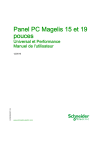
Lien public mis à jour
Le lien public vers votre chat a été mis à jour.